advertisement
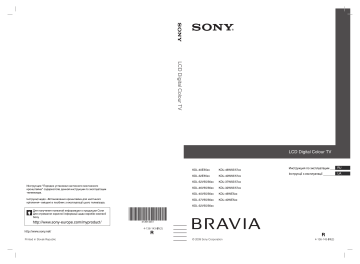
Инструкции "Порядок установки настенного монтажного кронштейна" содержатсяв данной инструкции по эксплуатации телевизора.
Інструкції щодо «Встановлення кронштейна для настінного кріплення» вміщені в посібник з експлуатації цього телевізора.
Для получения полезной информации о продукции Сони
Для отримання корисної інформації щодо виробів компанії
Sony
Printed in Slovak Republic
4-136-143-
51
(2)
R
KDL-40E55xx
KDL-32E55xx
KDL-52V55/56xx
KDL-46V55/56xx
KDL-40V55/56xx
KDL-37V55/56xx
KDL-32V55/56xx
KDL-46W55/57xx
KDL-40W55/57xx
KDL-37W55/57xx
KDL-32W55/57xx
KDL-46WE5xx
KDL-40WE5xx
© 2009 Sony Corporation
LCD Digital Colour TV
Инструкция по эксплуатации
Інструкції з експлуатації
RU
UA
R
4-136-143-
51
(2)
C:\Documents and Settings\Dolors\Mis documentos\2009\EX2L_CORREC
PARAL\51_EX2L_RU,UA_NoFlower\01_51-01RU(OLC3)\02WAR.fm
010COV.book Page 2 Wednesday, January 21, 2009 12:40 PM
Введение
Благодарим Вас за то, что Вы выбрали этот телевизор Sony. Перед первым включением телевизора внимательно ознакомьтесь с данной инструкцией по эксплуатации и сохраните ее для консультаций в будущем.
Изготовителем данного изделия является компания Sony Corporation, расположенная по адресу: 1-7-1
Konan Minato-ku Tokyo, 108-0075
Japan. Авторизованным представителем по вопросам электромагнитной совместимости и безопасности данного изделия является компания Sony Deutschland
GmbH, расположенная по адресу:
Hedelfinger Strasse 61, 70327 Stuttgart,
Germany. По всем вопросам, связанным с гарантийными обязательствами в отношении настоящего изделия или с его обслуживанием, обращайтесь по адресу, указанному в отдельной сервисной или гарантийной документации.
Примечание в отношении
Цифрового ТВ
• Все функции, относящиеся к Цифровому
ТВ ( ), будут действовать только в тех странах или регионах, в которых ведется эфирная цифровая трансляция сигнала DVB-T (MPEG-2 или H.264/
MPEG-4 AVC), или обеспечивается доступ к совместимому кабельному цифровому вещанию DVB-C (MPEG-2 или H.264/MPEG-4 AVC). Просим Вас уточнить у своего дилера, можно ли принимать сигнал DVB-T там, где Вы живете, или узнать у своего провайдера кабельного телевидения, доступна ли предоставляемая им услуга кабельного вещания DVB-C для Вашего телевизора.
• Провайдер кабельного ТВ может установить дополнительный сбор за такую услугу и потребовать от Вас согласия со своими условиями.
• Хотя данный телевизор удовлетворяет характеристикам DVB-T и DVB-C, мы не можем гарантировать его совместимость с будущим цифровым эфирным вещанием в формате DVB-T и цифровым кабельным вещанием в формате DVB-C.
• Некоторые из функций Цифрового ТВ в некоторых странах/регионах могут быть недоступными, а правильный прием сигнала стандарта DVB-C может быть обеспечен не для всех провайдеров кабельного ТВ.
Дополнительную информацию о поддержке провайдеров см. на нашем сайте поддержки услуг кабельного ТВ: http://support.sony-europe.com/TV/DVBC/
~
• Иллюстрации, приведенные в настоящей инструкции, относятся к модели KDL-
40V55xx, если не оговорено иного.
• Символы “x” в названии модели соответствуют цифрам, определяемым вариацией цвета.
Информация о торговых марках
является зарегистрированной торговой маркой DVB Project
HDMI, логотип HDMI и High-Definition
Multimedia Interface являются зарегистрированными торговыми марками компании HDMI Licensing LLC.
DLNA и DLNA CERTIFIED являются торговыми марками и/или знаками обслуживания компании Digital Living
Network Alliance.
GUIDE Plus+™ означает (1) зарегистрированную торговую марку или торговую марку, (2) произведено по лицензии (3) защищено различными международными патентами и заявками на патенты, собственником или лицензиаром которых является Gemstar-TV Guide
International, Inc. и/или аффилированные с ней компании.
GEMSTAR-TV GUIDE
INTERNATIONAL, INC И/ИЛИ
АФФИЛИРОВАННЫЕ С НЕЙ
КОМПАНИИ НЕ НЕСУТ НИКАКОЙ
ОТВЕТСТВЕННОСТИ ЗА ТОЧНОСТЬ
ИНФОРМАЦИИ О ПРОГРАММАХ,
ПРЕДОСТАВЛЯЕМОЙ ЧЕРЕЗ
СИСТЕМУ GUIDE PLUS+. GEMSTAR-
TV GUIDE INTERNATIONAL, INC. И/
ИЛИ АФФИЛИРОВАННЫЕ С НЕЙ
КОМПАНИИ НИ ПРИ КАКИХ
ОБСТОЯТЕЛЬСТВАХ НЕ НЕСУТ
НИКАКОЙ ОТВЕТСТВЕННОСТИ ЗА
УТЕРЮ ПРИБЫЛИ, НЕПРЯМОЙ,
СЛУЧАЙНЫЙ ИЛИ КОСВЕННЫЙ
УЩЕРБ, НАСТУПИВШИЙ В СВЯЗИ С
ПРЕДОСТАВЛЕНИЕМ ИЛИ
ПОЛЬЗОВАНИЕМ КАКОЙ-ЛИБО
ИНФОРМАЦИЕЙ, ОБОРУДОВАНИЕМ
ИЛИ УСЛУГАМИ, ОТНОСЯЩИМИСЯ
К СИСТЕМЕ GUIDE Plus+™.
Произведено по лицензии компании Dolby
Laboratories. “Dolby” и логотип с двойной буквой D являются торговыми марками компании Dolby Laboratories.
“BRAVIA” и являются торговыми марками компании Sony
Corporation.
“XMB™” и “XrossMediaBar” являются торговыми марками компаний Sony
Corporation и Sony Computer Entertainment
Inc.
masterpage:Left
Sony Corporation, 1-7-1 Konan, Minato-ku, Tokyo
Japan
Assembled in Spain, Slovakia
Sony Corporation, 1-7-1 Konan, Minato-ku, Tokyo
Japan
Собрано в Испании, Словакии
2
RU
KDL-52/46/40/37/32V5500 x-xxx-xxx-
xx
(x)
C:\Documents and Settings\Dolors\Mis documentos\2009\EX2L_CORREC
PARAL\51_EX2L_RU,UA_NoFlower\01_51-01RU(OLC3)\010COVTOC.fm
010COV.book Page 3 Wednesday, January 21, 2009 12:40 PM
Содержание
masterpage:Left
Начало работы 4
Сведения по безопасности........................................................................................................... 8
Меры предосторожности.............................................................................................................. 9
Кнопки и индикаторы на телевизоре и пульте ДУ................................................................ 10
Просмотр телевизора
Просмотр телевизора .................................................................................................................. 15
Использование системы
*
GUIDE Plus+™и Цифрового экранного телегида (EPG)
**
...... 17
Использование списка избранных программ ....................................................................... 21
Использование дополнительных устройств
Подключение дополнительных устройств ............................................................................ 22
Просмотр изображения с устройств, подключенных к телевизору ................................. 24
Воспроизведение фотографий/музыки/видео через USB-порт .......................................... 25
Использование меню BRAVIA Sync с функцией “Контроль по HDMI” .............................. 27
Использование домашней сети
Подсоединение к сети................................................................................................................. 28
Использование AppliCast............................................................................................................ 29
Воспроизведение музыкальных файлов и файлов фото- и видеоизображения ........... 29
Проверка сетевого соединения ................................................................................................ 30
Изменение Настроeк отображения серверов......................................................................... 31
Использование функций меню
Работа с меню “Дом” при использовании XMB™ .................................................................. 32
Меню настроек телевизора ........................................................................................................ 33
Дополнительные сведения
Установка принадлежностей (Кронштейн для настенной установки) ............................. 45
Технические характеристики..................................................................................................... 48
Поиск неисправностей ................................................................................................................ 51
Предметный указатель ............................................................................................................... 55
RU
Перед включением телевизора прочтите раздел “Сведения по безопасности” (стр. 8). Сохраняйте данное руководство для справок в будущем.
3
RU
KDL-52/46/40/37/32V5500 x-xxx-xxx-
xx
(x)
C:\Documents and Settings\Dolors\Mis documentos\2009\EX2L_CORREC
PARAL\51_EX2L_RU,UA_NoFlower\01_51-01RU(OLC3)\030STU.fm
010COV.book Page 4 Wednesday, January 21, 2009 12:40 PM
Начало работы
masterpage:Left
Перед включением
Проверка комплекта поставки
Сетевой шнур (типа C-6)
*
(1) (кроме моделей с диагональю 37/32 дюйма)
Подставка (1) и винты (4) (кроме моделей с диагональю 52 дюйма)
RM-ED016 Пульт ДУ (1)
RM-ED012 Пульт ДУ (1) (только KDL-46/40/
37/32W5720/5730/5740)
Батарейки размера AA (типа R6) (2)
* Не снимайте ферритовые сердечники.
Установка батареек в пульт ДУ
Чтобы открыть крышку, нажмите на нее и поднимите.
1: Установка телевизора на подставке (кроме моделей с диагональю 52 дюйма)
1
Откройте картонную коробку и достаньте из нее подставку и винты.
2
Установите телевизор на подставку. Будьте осторожны, чтобы не передавить кабели.
3
Закрепите телевизор на подставке, закрутив прилагаемые винты через отверстия, указанные стрелками .
4
RU
~
• Для моделей KDL-40E55/32E55xx подставку можно установить выше. Подробности см. в инструкции
“Изменение высоты подставки”, приведенной на отдельном листе.
• При использовании электрической отвертки задайте момент затяжки, равный приблизительно 1,5 Нм
(15 кгс см).
KDL-52/46/40/37/32V5500 x-xxx-xxx-
xx
(x)
C:\Documents and Settings\Dolors\Mis documentos\2009\EX2L_CORREC
PARAL\51_EX2L_RU,UA_NoFlower\01_51-01RU(OLC3)\030STU.fm
010COV.book Page 5 Wednesday, January 21, 2009 12:40 PM
masterpage:Left
2: Подключение антенны/ приемника-декодера цифрового телевидения/записывающего устройства (например, пишущего
DVD-проигрывателя)
Подключение приемника-декодера цифрового телевидения/записывающего устройства (например, пишущего DVDпроигрывателя) через SCART-разъем
3: Меры по предотвращению падения телевизора
Приемник-декодер цифрового телевидения/записывающее устройство (например, пишущий DVD-проигрыватель)
Подключение приемника-декодера цифрового телевидения/записывающего устройства (например, пишущего DVDпроигрывателя) через разъем HDMI
1
Закрутите шуруп (диаметром 4 мм, не входит в комплект поставки) в подставку под телевизор.
2
Закрутите винт
(M5 x 12, не входит в комплект поставки ) в резьбовое отверстие в основании телевизора
.
3
Свяжите шуруп и винт прочной бечевкой .
Подключение антенны / приемника декодера цифрового телевидения / записывающего устройства
( например , пишущего DVDпроигрывателя )
5
RU
KDL-52/46/40/37/32V5500 x-xxx-xxx-
xx
(x)
C:\Documents and Settings\Dolors\Mis documentos\2009\EX2L_CORREC
PARAL\51_EX2L_RU,UA_NoFlower\01_51-01RU(OLC3)\030STU.fm
010COV.book Page 6 Wednesday, January 21, 2009 12:40 PM
4
4: Крепление кабелей
masterpage:Left
~
• Не скрепляйте сетевой шнур вместе с другими кабелями .
5: Выполнение первоначальной настройки
1
Включите телевизор в сеть электропитания.
2
Включите переключатель
ENERGY
SAVING SWITCH
(стр. 10) (только на
KDL-46WE5/40WE5xx).
3
Нажмите кнопку 1 на телевизоре.
При первом включении телевизора на его экране автоматически появляется меню “Язык” (Language).
Следуйте указаниям, появляющимся на экране.
Автопоиск цифр. станций
:
При выборе опции “Кабель” мы рекомендуем использовать опцию “Быстрое сканирование” для быстрой настройки.
Выполните установку опций “Частота” и
“Код доступа к сети” в соответствии с информацией, полученной от своего провайдера кабельного ТВ. Если при использовании опции “Быстрое сканирование” не удалось найти ни одного канала, попробуйте выполнить поиск с помощью опции “Полное сканирование” (но это может занять больше времени).
Дополнительную информацию о поддержке провайдеров см. на нашем сайте поддержки услуг кабельного ТВ: http://support.sony-europe.com/TV/DVBC/
Сортировка прогр.
:
Е сли Вы не хотите менять порядок, в котором аналоговые каналы сохранены в памяти Вашего телевизора, выполните шаги, перечисленные в пункте “Сортировка прогр.” (стр. 41).
Настройки Эко
:
При выборе опции
“Да” установки “Эко” меняются на рекомендованные значения с целью уменьшения энергопотребления.
Настройка системы GUIDE Plus+™
(только при доступной системе GUIDE
Plus+™)*
*
Условие, при котором Вы можете использовать данную функцию:
– возможность приема сигналов цифрового
ТВ.
– при выборе опции “Эфир” в п. “5:
Выполнение первоначальной настройки”.
1
Введите почтовый индекс своего региона с помощью кнопок
F
/ f
/
G
/ g
/ .
~
• Если почтовый индекс состоит менее, чем из семи цифр, вводите его, начиная слева.
6
RU
KDL-52/46/40/37/32V5500 x-xxx-xxx-
xx
(x)
C:\Documents and Settings\Dolors\Mis documentos\2009\EX2L_CORREC
PARAL\51_EX2L_RU,UA_NoFlower\01_51-01RU(OLC3)\030STU.fm
010COV.book Page 7 Wednesday, January 21, 2009 12:40 PM
masterpage:Left
2
Выберите язык для GUIDE Plus+.
Этот шаг пропускается при выборе в п.
“5: Выполнение первоначальной настройки” одного из следующих языков: “English”, “Deutsch”, “
Español
”,
“Italiano”, “
Français
” или “Nederlands”.
3
Скачайте данные GUIDE Plus+.
Первоначальное скачивание может занять некоторое время - в ходе его выполнения не нажимайте никакие кнопки ни на телевизоре, ни на пульте
ДУ. После скачивания первой партии
ТВ-программ все будущие скачивания будут выполняться автоматически.
~
• Вы можете также выполнить поиск каналов вручную(стр. 41).
Регулировка угла разворота телевизора
Угол разворота данного телевизора можно регулировать в пределах, показанных на нижеприведенном рисунке.
Регулировка угла разворота телевизора влево или вправо
Вид сверху
Передняя сторона
~
• Для моделей KDL-40E55/32E55xx поворотная система заблокирована для предотвращения возможности прищемления пальцев. Для ее разблокировки и установки телевизора в более высокое положение см. инструкцию “Изменение высоты подставки”, приведенную на отдельном листе.
Отсоединение настольной подставки от телевизора
~
• Выкрутите винты, помеченные стрелками .
• Отсоединяйте настольную подставку от телевизора только в том случае, если Вы хотите выполнить его настенную установку.
7
RU
KDL-52/46/40/37/32V5500 x-xxx-xxx-
xx
(x)
C:\Documents and Settings\Dolors\Mis documentos\2009\EX2L_CORREC
PARAL\51_EX2L_RU,UA_NoFlower\01_51-01RU(OLC3)\040SAF.fm
010COV.book Page 8 Wednesday, January 21, 2009 12:40 PM
masterpage:Left
Сведения по безопасности
Установка и подключение
Во избежание возгорания, поражения электрическим током, повреждения телевизора и/или травм выполняйте установку и эксплуатацию телевизора в соответствии с нижеследующими указаниями.
Установка
• Телевизор следует устанавливать вблизи легкодоступной сетевой розетки.
• Установите телевизор на ровную устойчивую поверхность.
• Настенная установка телевизора должна выполняться только квалифицированными специалистами сервисной службы.
• По соображениям безопасности настоятельно рекомендуется использовать аксессуары Sony, в том числе:
– Кронштейн для настенной установки SU-WL500
• При присоединении крепежного крюка к телевизору используйте только винты, входящие в комплект поставки кронштейна для настенной установки.
В этих винтах длина резьбовой части, выступающей за прилегающую к телевизору поверхность крепежного крюка, составляет от 8 до 12 мм.
Диаметр и длина винтов различны в зависимости от модели кронштейна для настенной установки.
Использование винтов, отличных от входящих в комплект поставки, может привести к повреждению телевизора или вызвать его падение и т.д.
8 мм - 12 мм
Винт (поставляется в комплекте с кронштейном для настенной установки)
Монтажная скоба
Элемент для присоединения монтажной скобы на задней крышке телевизора
Перемещение
• Перед перемещением телевизора отсоедините от него все кабели.
• Для переноски телевизора больших размеров требуются два или три человека.
• При переноске телевизора вручную держите его, как показано на рисунке справа.
Не прикладывайте усилия к ЖКпанели.
• Прим подъеме или перемещении телевизора крепко придерживайте его снизу.
• При перевозке берегите телевизор от ударов и сильной вибрации.
• Если необходимо доставить телевизор в ремонтную мастерскую или перевезти в другое место, упакуйте его в картонную коробку и упаковочный материал, в которых он поставлялся изначально.
8
RU
Вентиляция
• Никогда не перекрывайте вентиляционные отверстия и не вставляйте в них никакие предметы.
• Оставляйте свободное пространство вокруг телевизора, как показано на рисунке ниже.
• Для обеспечения надлежащей циркуляции воздуха настоятельно рекомендуется использовать специальный кронштейн для настенной установки производства компании Sony.
Настенная установка
30 см
10 см 10 см
10 см
Обеспечьте вокруг телевизора расстояние не меньше указанного.
Установка на подставке
30 см
10 см
10 см 6 см
Обеспечьте вокруг телевизора расстояние не меньше указанного.
• Для обеспечения надлежащей вентиляции и предотвращения скопления грязи и пыли:
– Не кладите телевизор экраном вниз; не устанавливайте телевизор перевернутым нижней стороной вверх, задом наперед или набок.
– Не устанавливайте телевизор на полке, ковре, кровати или в шкафу;
– Не накрывайте телевизор тканью, например, занавесками, а также газетами и т.п.
– Не устанавливайте телевизор так, как показано на рисунке ниже.
Циркуляция воздуха нарушена.
Стена Стена
Кабель питания
Во избежание возгорания, поражения электрическим током, повреждения телевизора и/или травм обращайтесь с кабелем питания и сетевой розеткой в соответствии с нижеследующими указаниями:
– Используйте только кабели питания поставки Sony, не пользуйтесь кабелями других поставщиков.
– Вставляйте вилку в розетку до конца.
– Используйте для питания телевизора только сеть переменного тока напряжением
220-240 В.
– Выполняя кабельные соединения между устройствами, в целях безопасности извлеките кабель питания из сетевой розетки и будьте осторожны, чтобы не запнуться о кабели.
– Перед выполнением каких-либо работ с телевизором или его переноской выньте вилку кабеля питания от сети.
– Кабель питания не должен находиться рядом с источниками тепла.
– Регулярно чистите вилку кабеля питания, предварительно вынимая ее из розетки. Если на вилке имеется пыль, в которой скапливается влага, это может привести к повреждению изоляции и, как следствие, к возгоранию.
Примечания
• Не используйте входящий в комплект поставки кабель питания с другим оборудованием.
• Не пережимайте, не перегибайте и не перекручивайте кабель питания, прилагая излишние усилия. В противном случае могут оголиться или переломиться внутренние жилы кабеля.
• Не изменяйте конструкцию кабеля питания.
• Не ставьте и не кладите никакие тяжелые предметы на кабель питания.
• Вынимая кабель питания из розетки, не тяните за сам кабель.
• Не подключайте слишком много приборов к одной электророзетке.
• Не пользуйтесь электророзеткой с плохими контактами.
Запрещенные типы установки
Во избежание возгорания, поражения электрическим током, повреждения телевизора и/или травм не устанавливайте/не эксплуатируйте телевизор в таких местах, помещениях и ситуациях, которые перечислены ниже.
Места расположения:
На открытом воздухе (под прямыми солнечными лучами), на берегу моря, на корабле или другом судне, в автомобиле, в медицинских учреждениях, в неустойчивом положении; вблизи воды, или там, где возможно воздействие на него дождя, влаги или дыма.
Помещения:
В жарких, влажных или слишком запыленных помещениях; в местах, где могут быть насекомые; в таких местах, в которых телевизор может быть подвержен механической вибрации; вблизи огнеопасных объектов (свечей и др.). На телевизор не должны попадать какие-либо капли или брызги; нельзя ставить на него предметы, содержащие жидкости, например вазу с цветами.
Ситуации:
Не касайтесь телевизора мокрыми руками; не эксплуатируйте его со снятым корпусом или с дополнительными аксессуарами, не рекомендованными изготовителем. Во время грозы отключайте телевизор от розетки электропитания и антенны.
Осколки:
• Не бросайте никакие предметы в телевизор. От удара экранное стекло может разбиться и нанести серьезную травму.
• Если на поверхности телевизора образовались трещины, перед тем, как прикоснуться к нему, выньте кабель питания из розетки. В противном случае Вы можете получить удар электрическим током.
KDL-52/46/40/37/32V5500 x-xxx-xxx-
xx
(x)
C:\Documents and Settings\Dolors\Mis documentos\2009\EX2L_CORREC
PARAL\51_EX2L_RU,UA_NoFlower\01_51-01RU(OLC3)\040SAF.fm
010COV.book Page 9 Wednesday, January 21, 2009 12:40 PM
masterpage:Left
Если телевизор не используется
• Если Вы не собираетесь пользоваться телевизором в течение нескольких дней, по соображениям безопасности и энергосбережения его следует отключить от сети электропитания.
• Так как телевизор не отключается от сети при выключении кнопкой, для его полного отключения от электропитания выньте вилку кабеля питания из розетки.
• Следует иметь в виду, что некоторые телевизоры обладают функциями, для корректной работы которых требуется оставлять телевизор в дежурном режиме.
Меры предосторожности в отношении детей
• Не позволяйте детям взбираться на телевизор.
• Храните мелкие детали вне досягаемости детей, чтобы они не могли случайно проглотить их.
Если имеют место следующие неисправности...
Немедленно
выключите телевизор и выньте вилку кабеля питания из розетки в следующих случаях.
Обратитесь к своему дилеру или в сервисный центр Sony для того, чтобы квалифицированные специалисты сервисной службы выполнили проверку телевизора.
В случае, если:
– Поврежден кабель питания.
– Электророзетка имеет плохие контакты.
– Телевизор получил повреждения в результате падения, удара или попадания брошенным в него предметом.
– Внутрь корпуса телевизора через отверстия попала жидкость или какой-либо предмет.
Меры предосторожности
Просмотр телевизора
• Смотрите телевизор при достаточном освещении; просмотр при плохом освещении или в течение чрезмерно продолжительного времени утомляет глаза.
• При пользовании наушниками не устанавливайте слишком большую громкость, чтобы не повредить слух.
ЖК-экран
• Хотя ЖК-экран изготовлен по высокоточной технологии и число эффективных точек достигает 99,99
% и выше, на экране могут постоянно появляться черные или яркие цветные (красные, синие или зеленые) точки. Это структурное свойство ЖК-экрана, которое не является признаком неисправности.
• Не нажимайте на защитный фильтр, не царапайте его и не ставьте на телевизор какие-либо предметы. Это может привести к неравномерности изображения или повреждению ЖКэкрана.
• Если телевизор работает в холодном месте, изображение может оказаться размытым или слишком темным. Это не является признаком неисправности. Эти явления исчезнут с повышением температуры.
• При продолжительной демонстрации неподвижного изображения могут появляться остаточные изображения.
Через несколько секунд они могут исчезнуть.
• Во время работы телевизора экран и корпус нагреваются. Это не является признаком неисправности.
• ЖК-экран содержит небольшое количество жидких кристаллов.
Некоторые люминесцентные лампы, применяемые в этом телевизоре, содержат также ртуть. При утилизации соблюдайте соответствующие местные положения и инструкции.
Уход за поверхностью экрана, корпусом телевизора и их чистка
Перед чисткой телевизора или вилки кабеля питания отсоедините кабель от сети.
Для обеспечения сохранности конструкционных материалов и покрытия экрана телевизора соблюдайте следующие меры предосторожности.
• Для удаления пыли с поверхности экрана/корпуса телевизора осторожно протирайте его мягкой тканью. Если пыль не удаляется полностью, протрите экран мягкой тканью, слегка смоченной в слабом растворе мягкого моющего средства.
• Ни в коем случае не используйте никакие абразивные материалы, щелочные/кислотные очистители, чистящие порошки и такие летучие растворители, как спирт, бензин, разбавитель или инсектициды.
Применение этих веществ или длительный контакт с изделиями из резины/винила могут повредить покрытие корпуса или поверхность экрана.
• Для обеспечения надлежащей вентиляции рекомендуется периодически прочищать вентиляционные отверстия с помощью пылесоса.
• При регулировке угла наклона телевизора изменяйте его положение медленно и осторожно во избежание соскальзывания телевизора с подставки.
Дополнительные устройства
Держите дополнительные компоненты или оборудование, излучающее электромагнитные волны, на расстоянии от телевизора. В противном случае может иметь место искажение изображения и/или звука.
Батарейки
• Вставляя батарейки, соблюдайте полярность.
• Не используйте одновременно батарейки различных типов или старые и новые батарейки.
• При утилизации батареек всегда соблюдайте правила охраны окружающей среды. В некоторых регионах правила утилизации батареек могут быть регламентированы. Просьба обращаться по этому поводы в местные органы власти.
• Бережно обращайтесь с пультом ДУ.
Не бросайте его, не становитесь на него и не лейте на него никаких жидкостей.
• Не оставляйте пульт ДУ вблизи источников тепла или в месте, подверженном прямому воздействию солнечных лучей, или во влажном помещении.
Утилизация телевизора
Утилизация отслужившего электрического и электронного оборудования
(директива применяется в странах Евросоюза и других европейских странах, где действуют системы раздельного сбора отходов)
Данный знак на устройстве или его упаковке обозначает, что данное устройство нельзя утилизировать вместе с прочими бытовыми отходами. Его следует сдать в соответствующий приемный пункт переработки электрического и электронного оборудования. Неправильная утилизация данного изделия может привести к потенциально негативному влиянию на окружающую среду и здоровье людей, поэтому для предотвращения подобных последствий необходимо выполнять специальные требования по утилизации этого изделия. Переработка данных материалов поможет сохранить природные ресурсы. Для получения более подробной информации о переработке этого изделия обратитесь в местные органы городского управления, службу сбора бытовых отходов или в магазин, где было приобретено изделие.
Утилизация использованных элементов питания
(применяется в странах Евросоюза и других европейских странах, где действуют системы раздельного сбора отходов)
Данный знак на элементе питания или упаковке означает, что элемент питания, поставляемый с устройством, нельзя утилизировать вместе с прочими бытовыми отходами. Обеспечивая правильную утилизацию использованных элементов питания, вы предотвращаете негативное влияние на окружающую среду и здоровье людей, возникающее при неправильной утилизации. Вторичная переработка материалов, использованных при изготовлении элементов питания, способствует сохранению природных ресурсов. При работе устройств, для которых в целях безопасности, выполнения каких-либо действий или сохранения имеющихся в памяти устройств данных необходима подача постоянного питания от встроенного элемента питания, замену такого элемента питания следует производить только в специализированных сервисных центрах. Для правильной утилизации использованных элементов питания, после истечения срока службы, сдавайте их в соответствующий пункт по сбору электронного и электрического оборудования. Об использовании прочих элементов питания, пожалуйста, узнайте в разделе, в котором даны инструкции по извлечению элементов питания из устройства, соблюдая меры безопасности.
Сдавайте использованные элементы питания в соответствующие пункты по сбору и переработке использованных элементов питания. Для получения более подробной информации о вторичной переработке данного изделия или использованного элемента питания, пожалуйста, обратитесь в местные органы городского управления, службу сбора бытовых отходов или в магазин, где было приобретено изделие.
9
RU
KDL-52/46/40/37/32V5500 x-xxx-xxx-
xx
(x)
C:\Documents and Settings\Dolors\Mis documentos\2009\EX2L_CORREC
PARAL\51_EX2L_RU,UA_NoFlower\01_51-01RU(OLC3)\050OVR.fm
010COV.book Page 10 Wednesday, January 21, 2009 12:40 PM
Кнопки и индикаторы на телевизоре и пульте ДУ
Кнопки на телевизоре и пульте ДУ
Для моделей KDL-46/40/37/32W5720/5730/5740 см. отдельную инструкцию.
masterpage:Left
10
RU
(только KDL-
46WE5/40WE5xx)
Кнопки, расположенные на телевизоре, выполняют те же функции, что и соответствующие кнопки на пульте ДУ.
* При работе с меню эти кнопки работают как кнопки пульта ДУ
F
/ f
/
G
/ g
/ .
z
• На цифровой кнопке
5
, а также на кнопах
N
,
PROG +
и
AUDIO
пульта ДУ имеются выпуклые точки. По ним удобно ориентироваться при управлении телевизором.
Кнопка/
Переключатель
1 "/1
(Дежурный режим телевизора)
Описание
Служит для временного выключения телевизора и его включения из дежурного режима.
2 1
(Питание)
Служит для включения и выключения телевизора.
~
• Для полного выключения телевизора (при котором полностью отсутствует потребление электроэнергии), выключите телевизор, а затем выньте сетевой шнур из розетки.
• В случае модели KDL-46WE5/40WE5xx телевизор можно также полностью выключить, выключив переключатель
ENERGY SAVING SWITCH
(стр. 10).
3 Переключатель
ENERGY
SAVING
SWITCH
(только KDL-
46WE5/
40WE5xx)
Служит для полного выключения телевизора.
Однако, если телевизор находился в дежурном режиме при выключении переключателя
ENERGY SAVING SWITCH
( ), включение
ENERGY SAVING SWITCH
( ) лишь возвращает его в дежурный режим.
~
• При выключенном переключателе
ENERGY SAVING SWITCH
невозможно выполнение таких функций как сохранение настройки таймеров, скачивание EPG или обновление программного обеспечения.
KDL-52/46/40/37/32V5500 x-xxx-xxx-
xx
(x)
C:\Documents and Settings\Dolors\Mis documentos\2009\EX2L_CORREC
PARAL\51_EX2L_RU,UA_NoFlower\01_51-01RU(OLC3)\050OVR.fm
010COV.book Page 11 Wednesday, January 21, 2009 12:40 PM
masterpage:Left
4
SCENE
(кроме моделей
KDL-46/40/37/32
W5720
W5730
W5740)
5
AUDIO
Нажмите эту кнопку, чтобы вывести на экран меню “Выбор сцены”.
При выборе того или иного режима сцены для него автоматически устанавливается оптимальное качество звука и изображения.
С помощью кнопок F / f / G / g выберите нужный режим сцены, затем нажмите кнопку .
Кино
:
Обеспечивает качество изображения, подобное кинематографическому, и динамичный звук.
Фото
:
Обеспечивает качество изображения, позволяющее достоверно воспроизводить текстуру и цвет фотоснимков.
Спорт
:
Обеспечивает качество изображения и звука, создающее эффект присутствия на стадионе.
Музыка
:
Обеспечивает динамичный и чистый звук, создавая эффект присутствия в концертном зале.
Игра
:
Обеспечивает качество изображения и звука, позволяющее получить от видеоигры максимум удовольствия.
Графика
:
Обеспечивает качество изображения, являющееся оптимальным для долгой работы с монитором за счет более четкого воспроизведения деталей, при котором глаза устают не так сильно.
Авто
:
Оптимальное качество звука и изображения задается автоматически в соответствии с источником входного сигнала; однако, для некоторых подключенных к телевизору устройств данная опция может оказаться неэффективной.
~
• При установке параметра “Режим театра”
(стр. 13) в опцию “Вкл.”, параметр “Выбор сцены” автоматически переключается в опцию “Кино”.
В аналоговом режиме
:
Эта кнопка служит для переключения режима “Двухканальный звук” (стр. 37).
В цифровом режиме
:
Эта кнопка служит для изменения языка, используемого в просматриваемой в данный момент программе
(стр. 42).
6
/
(Информация/
Вывод скрытого текста)
При каждом нажатии этой кнопки экран меняется в следующем порядке:
В цифровом режиме
:
Информация о текущей программе t Информация о следующей программе
В аналоговом режиме
:
Текущий номер канала и формат экрана t Текущее время
В режиме Текст
:
Выводит на экран скрытую информацию (например, ответы телевикторины) (стр. 15).
Продолжение
11
RU
KDL-52/46/40/37/32V5500 x-xxx-xxx-
xx
(x)
C:\Documents and Settings\Dolors\Mis documentos\2009\EX2L_CORREC
PARAL\51_EX2L_RU,UA_NoFlower\01_51-01RU(OLC3)\050OVR.fm
010COV.book Page 12 Wednesday, January 21, 2009 12:40 PM
masterpage:Left
7
F
/
f
/
G
/
g
/
Кнопки F / f / G / g служат для перемещения курсора по экрану. Кнопка служит для выбора/подтверждения выделенного параметра.
При просмотре файла фотоизображения:
Кнопка служит для установки в паузу/ начала слайд-шоу. Кнопка F / G служит для выбора предыдущего файла. Кнопка f
/ g служит для выбора следующего файла.
При воспроизведении файла музыки/ видеоизображения: Кнопка служит для установки в паузу/начала воспроизведения.
Нажмите и удерживайте кнопки
G
/ g
для быстрой перемотки вперед/назад. Нажмите кнопку
F
для начала воспроизведения с начала текущего файла. Нажмите кнопку f для перехода к следующему файлу.
8
OPTIONS
Служит для вывода списка, содержащегося в меню “Управление устройством”, а также в качестве горячей клавиши для входа в некоторые меню настроек. Используйте меню “Управление устройством” для работы с дополнительными устройствами, совместимыми с функцией “Контроль по
HDMI”.
Перечисленные опции зависят от источника входного сигнала.
9
HOME
Эта кнопка служит для вывода на экран меню
“Дом” (стр. 32).
q;
Цветные кнопки
qa
Цифровые кнопки
qs
(Избранные)
qd
PROG +/–
/
/
При наличии цветных кнопок на экран выводятся инструкции для пользователя.
В обычном режиме работы телевизора
:
Используются для выбора каналов. Для выбора каналов с номерами 10 и выше вторую и третью цифру следует вводить достаточно быстро.
В режиме Текст
:
Используются для ввода номера страницы.
Эта кнопка служит для выбора составленного
Вами списка избранных программ (стр. 21).
В обычном режиме работы телевизора
:
Эти кнопки служат для выбора следующего
(+) или предыдущего (–) канала.
В режиме Текст
:
Служат для выбора следующей ( ) или предыдущей ( ) страницы.
Служит для изменения языка субтитров (стр.
42) (только в цифровом режиме).
qf
(Установка субтитров)
qg %
(Отключение звука)
qh 2
+/–
(Громкость)
qj /
(Текст)
Эта кнопка служит для отключения звука.
Для восстановления звука нажмите ее еще раз.
z
• Нажав эту кнопку, можно включить телевизор без звука, если в данный момент он находится в дежурном режиме.
Служит для регулировки уровня громкости.
Служит для вывода текстовой информации
(стр. 15).
12
RU
KDL-52/46/40/37/32V5500 x-xxx-xxx-
xx
(x)
C:\Documents and Settings\Dolors\Mis documentos\2009\EX2L_CORREC
PARAL\51_EX2L_RU,UA_NoFlower\01_51-01RU(OLC3)\050OVR.fm
010COV.book Page 13 Wednesday, January 21, 2009 12:40 PM
masterpage:Left
qk
RETURN
Служит для возврата к предыдущей странице выведенного на экран меню.
При воспроизведении файла фотоизображения/музыки/ видеоизображения: нажатие этой кнопки останавливает воспроизведение. (Дисплей возвращается к списку файлов или папок.) ql
GUIDE
(EPG)
w;
DIGITAL
Служит для вывода на экран Цифрового электронного телегида (EPG) (стр. 20).
Служит для вывода на экран последнего просмотренного цифрового канала.
При просмотре изображения с подключенного оборудования: при нажатии этой кнопки телевизор возвращается к обычному режиму работы.
wa
ANALOG
Служит для вывода на экран последнего просмотренного аналогового канала.
При просмотре изображения с подключенного оборудования: при нажатии этой кнопки телевизор возвращается к обычному режиму работы.
ws
BRAVIA Sync
m / N / X / M / x
:
Позволяют управлять подключенными к телевизору устройствами, совместимыми с функцией BRAVIA Sync.
SYNC MENU:
Выводит на экран меню подключенного HDMI совместимого устройства. В случае просмотра изображения от других устройств или ТВ программы при нажатии этой кнопки на экран выводится сообщение “Выбор устр. HDMI”.
THEATRE:
Вы можете включить или выключить опцию “Режим театра”. При включенной опции “Режим театра” автоматически задаются оптимальные параметры звука (если телевизор подключен к аудиосистеме с помощью HDMI кабеля) и изображения для воспроизведения фильмов.
~
• При выключении телевизора “Режим театра” также выключается.
• При изменении установки “Выбор сцены” опция “Режим театра” автоматически выключается.
• Функция “Контроль по HDMI” (BRAVIA
Sync) доступна только для подключенных устройств Sony, имеющих логотип BRAVIA
Sync или BRAVIA Theatre Sync, или же совместимых с функцией “Контроль по
HDMI”.
wd wf
/
(Выбор источника входного сигнала/Текст удержание текстовой страницы)
В обычном режиме работы телевизора:
при нажатии этой кнопки на экран выводится список подключенных к телевизору источников входного сигнала.
В режиме Текст
:
нажмите эту кнопку для удержания текущей страницы.
(Режим экрана)
Служит для изменения формата экрана (стр.
16).
13
RU
KDL-52/46/40/37/32V5500 x-xxx-xxx-
xx
(x)
C:\Documents and Settings\Dolors\Mis documentos\2009\EX2L_CORREC
PARAL\51_EX2L_RU,UA_NoFlower\01_51-01RU(OLC3)\050OVR.fm
010COV.book Page 14 Wednesday, January 21, 2009 12:40 PM
Индикаторы
(только KDL-40E55/
32E55xx)
masterpage:Left
Индикатор Описание
1
Световой сенсор
Не кладите никакие предметы на этот датчик во избежание нарушений в его работе (стр. 34).
2
Датчик сигнала с пульта ДУ
Принимает сигналы от пульта ДУ.
Не кладите на этот датчик никакие предметы. В противном случае возможны нарушения в его работе.
3
(Откл. изобр. /
Таймер)
Загорается зеленым светом при выборе опции “Откл. изобр.” (стр. 33).
Загорается оранжевым светом при установленном таймере (стр. 20, 33).
Загорается красным светом, когда телевизор находится в дежурном режиме.
4 1
(Дежурный режим)
5 "
(Питание)
Загорается зеленым светом при включении телевизора.
6
Датчик присутствия
( только для KDL-
46WE5/40WE5xx
)
Не кладите никакие предметы на этот датчик во избежание нарушений в его работе (стр. 33).
Об инструкциях для пользователя на экране
Инструкции для пользователя
Пример: Нажмите или
RETURN
(см. 7 (стр. 12) или qk (см.13)).
Инструкции для пользователя предназначены для помощи в управлении телевизором с помощью пульта
ДУ и выводятся в нижней части экрана. Используйте кнопки пульта ДУ, показанные в экранных инструкциях для пользователя.
14
RU
KDL-52/46/40/37/32V5500 x-xxx-xxx-
xx
(x)
C:\Documents and Settings\Dolors\Mis documentos\2009\EX2L_CORREC
PARAL\51_EX2L_RU,UA_NoFlower\01_51-01RU(OLC3)\060WAT.fm
010COV.book Page 15 Wednesday, January 21, 2009 12:40 PM
masterpage:Left
Просмотр телевизора
Просмотр телевизора
2
3
3
1
Нажмите кнопку
1
на телевизоре для его включения.
Если при этом телевизор не включается, включите переключатель
ENERGY
SAVING SWITCH
(стр. 10) (только
KDL-46WE5/40WE5xx).
Если телевизор находится в дежурном режиме (индикатор дежурного режима
1 на передней панели телевизора горит красным цветом), нажмите кнопку "/1 на пульте ДУ для включения телевизора.
2
Нажмите кнопку
DIGITAL
для переключения телевизора в цифровой режим или кнопку
ANALOG
для его переключения в аналоговый режим.
Число доступных каналов будет зависеть от заданного режима.
3
Для выбора телевизионного канала используйте цифровые кнопки или кнопку
PROG +/–
.
О выборе цифровых каналов с помощью Цифрового экранного телегида (EPG) см. стр. 20.
В цифровом режиме
На короткое время на экране появится информационный баннер. Баннер может содержать следующие пиктограммы:
: Трансляция радиосигнала
: Трансляция кодированных/ получаемых по подписке программ
: Доступно многоязычное аудиовещание
: Доступны субтитры
: Доступны субтитры для слабослышащих
: Рекомендуемый минимальный возраст для просмотра текущей программы (от 4 до 18 лет)
: Замок от детей
Вход в режим Текст
В аналоговом режиме нажмите кнопку
/
.
При каждом нажатии кнопки / экран будет циклически меняться в следующей последовательности:
Текст и изображение t
Текст t только изображение
(выход из режима Текст)
Для выбора страницы используйте цифровые кнопки или кнопки / .
Для удержания страницы нажмите кнопку
.
Для вывода на экран скрытой информации нажмите кнопку .
z
• Вы можете сразу же зайти на нужную страницу, выбрав ее номер на экране. С помощью кнопок и F / f / G / g выберите номер нужной страницы, затем нажмите кнопку .
• Если в нижней части страницы телетекста появляются четыре цветовых символа, это означает, что доступен режим Фастекст (обеспечивающий легкий и быстрый доступ к страницам телетекста – Fast Text). Нажмите кнопку соответствующего цвета для выхода на нужную страницу.
15
RU
KDL-52/46/40/37/32V5500 x-xxx-xxx-
xx
(x)
C:\Documents and Settings\Dolors\Mis documentos\2009\EX2L_CORREC
PARAL\51_EX2L_RU,UA_NoFlower\01_51-01RU(OLC3)\060WAT.fm
010COV.book Page 16 Wednesday, January 21, 2009 12:40 PM
Ручное изменение Формата экрана
Нажимая кнопку , выберите нужный формат экрана.
Оптимальный
*
Увеличивает центральную часть изображения. Левый и правый края изображения растягиваются в стороны для заполнения экрана формата 16:9.
4:3
Воспроизводит изображение формата
4:3 в оригинальном размере. Полосы по краям позволяют заполнить экран формата 16:9.
Широкоэкранный
Изображение формата
4:3 вытягивается по горизонтали для заполнения экрана формата 16:9.
Увеличенный
*
Обеспечивает воспроизведение с правильными пропорциями изображения в кинематографическом
(letter-box) формате.
14:9
*
Обеспечивает воспроизведение с правильными пропорциями изображения в формате
14:9. В результате по краям изображения будут видны полосы.
* Часть изображения вверху или внизу может оказаться срезанной. Вы можете регулировать положение изображения по вертикали. Используйте кнопки F / f для перемещения изображения вверх или вниз
(например, для того, чтобы можно было прочитать субтитры).
~
• При выборе режима “Оптимальный” некоторые символы и/или буквы вверху или внизу изображения могут оказаться невидимыми. В таком случае отрегулируйте параметр “Размер по вертикали” в меню
“Управление экраном” (стр. 37).
z
• При установке параметра “Автомат. формат” (стр. 37) в опцию “Вкл.” телевизор будет автоматически выбирать режим (формат экрана), наилучшим образом соответствующий передаваемому изображению.
• Если при воспроизведении изображений в формате
720p, 1080i или 1080p по краям экрана образуются черные полосы, для коррекции изображения выберите режим “Оптимальный” или “Увеличенный”.
16
RU
masterpage:Left
KDL-52/46/40/37/32V5500 x-xxx-xxx-
xx
(x)
C:\Documents and Settings\Dolors\Mis documentos\2009\EX2L_CORREC
PARAL\51_EX2L_RU,UA_NoFlower\01_51-01RU(OLC3)\060WAT.fm
010COV.book Page 17 Wednesday, January 21, 2009 12:40 PM
masterpage:Left
Использование системы
*
GUIDE Plus+™и Цифрового экранного телегида (EPG)
**
*
Необходимая предпосылка для использования настройки этой функции:
– возможность приема сигналов цифрового ТВ.
**
– выборе опции “Эфир” в п. “5: Выполнение первоначальной настройки
”.
Эта функция может быть недоступна в некоторых странах/регионах.
GUIDE Plus+ полностью работает только в том случае, когда данные GUIDE Plus+ передаются в цифровом формате. Проверьте на сайте GUIDE Plus+, имеется ли возможность доступа к
DTT GUIDE Plus+ в вашей стране.
~
При использовании GUIDE Plus+ рекомендуется выключать телевизор с помощью кнопки дежурного режима на пульте ДУ, а не кнопки выключения питания на самом телевизоре, чтобы обеспечить возможность обновления информации о телепрограммах.
Использование GUIDE Plus+
Используйте систему GUIDE Plus+ для поиска передачи, которую Вы хотите посмотреть.
Данная функция позволяет вести поиск передачи по категориям программ и ключевому слову.
GUIDE Plus+ предоставляет информацию о телепрограммах на восемь дней. Для использования этой функции необходимо предварительно выполнить первоначальную настройку (стр. 6).
Компоненты системы GUIDE Plus+
GUIDE Plus+ Логотип
Логотип партнера
Окно видеоизображения
Строка операций
Информационное окно
Строка меню
Информационная панель
Логотип канала и название программы z
• Показанное выше изображение может изменяться в зависимости от страны/региона.
• Информационные панели предоставляются не компанией Sony; рекламу ведет ее партнер по бренду.
• Функции строки операций меняются в зависимости от расположения курсора и от того, выбрано ли меню
“Настройки”.
1
Нажмите кнопку
GUIDE
.
2
Выполните нужную операцию в соответствии со следующей таблицей или указаниями на экране телевизора.
17
RU
KDL-52/46/40/37/32V5500 x-xxx-xxx-
xx
(x)
C:\Documents and Settings\Dolors\Mis documentos\2009\EX2L_CORREC
PARAL\51_EX2L_RU,UA_NoFlower\01_51-01RU(OLC3)\060WAT.fm
010COV.book Page 18 Wednesday, January 21, 2009 12:40 PM
masterpage:Left
Чтобы
Просмотреть программу
Удалить телегид с экрана
Задать программу для автоматического вывода на экран при начале ее трансляции
– Reminder
Строка меню
Выполнить поиск программы
– Search
Выполнить поиск по вашему собственному ключевому слову
– My Choice
Выполните следующие операции
С помощью кнопок F / f / G / g выберите программу, затем нажмите кнопку .
~
• Информация о программе появится в информационном окне.
• Нажмите кнопку для доступа к расширенному информационному окну с более продолжительными описаниями.
• С помощью кнопок
PROG +/–
можно пролистывать список вверх/вниз.
Нажмите кнопки
BRAVIA Sync
m / M для перехода к следующему или предыдущему дню.
Нажмите кнопку
GUIDE
для удаления телегида.
С помощью кнопок F / f / G / g выберите предстоящую программу, которую Вы хотите вывести на экран, затем нажмите зеленую кнопку.
~
• Для отмены напоминания нажмите красную кнопку при высвеченной опции “Reminder” или воспользуйтесь опцией
“Schedule” в строке меню.
• Если Вы установите телевизор в дежурный режим, он автоматически включится перед началом трансляции данной программы.
Несколько раз нажмите кнопку F для доступа к строке меню.
С помощью кнопок G / g выберите нужную область. (“Grid”,
“Search”, “My TV”, “Schedule” и “Set-up”)
Вы можете просмотреть какую-либо программу или установить напоминание в области “Grid”.
Вы можете быстро и легко найти интересующие Вас программы для просмотра или установки напоминания, выполнив поиск по категории (например, спорт) или субкатегории (например, футбол) передач.
1
Выделите “Search” в строке меню, затем один раз нажмите кнопку f
.
2
С помощью кнопок F / f / G / g выберите категорию или субкатегорию, затем нажмите кнопку .
Вдобавок к стандартным категориям и субкатегориям вы можете задать собственные ключевые слова для поиска.
1
Выделите “My Choice” в области “Search” в строке меню.
2
Нажмите желтую кнопку для добавления ключевого слова; при этом на экране появится виртуальная клавиатура.
3
Пользуясь этой виртуальной клавиатурой, введите нужное ключевое слово.
4
Подтвердите, нажав зеленую кнопку.
5
Введенное вами ключевое слово появится в графе “My
Choice”.
6
Выберите нужное ключевое слово и нажмите кнопку для выполнения поиска по этому собственному ключевому слову.
18
RU
KDL-52/46/40/37/32V5500 x-xxx-xxx-
xx
(x)
C:\Documents and Settings\Dolors\Mis documentos\2009\EX2L_CORREC
PARAL\51_EX2L_RU,UA_NoFlower\01_51-01RU(OLC3)\060WAT.fm
010COV.book Page 19 Wednesday, January 21, 2009 12:40 PM
masterpage:Left
Чтобы
Установить свой индивидуальный профиль и получить рекомендации, соответствующие
Вашим предпочтениям
– My TV
Удалить или изменить напоминание
– Schedule
Выполнить конфигурацию системы GUIDE Plus+ в соответствии Вашими индивидуальными требованиями
– Set-up
Выполните следующие операции
Область “My TV” позволяет Вам установить свой индивидуальный профиль.
Вы можете установить индивидуальный профиль, задав те или иные каналы, категории и/или ключевые слова.
В области “My TV” появятся рекомендации, позволяющие быстро и легко найти интересующие Вас программы для просмотра или установки напоминания.
Установка своего индивидуального профиля:
1
Выделите “My TV” в строке меню, затем нажмите зеленую кнопку для установки профиля.
2
С помощью кнопок F / f выберите нужные каналы, категории или ключевые слова.
3
Нажмите желтую кнопку для добавления к своему профилю канала, категории или ключевого слова.
4
С помощью кнопок F / f / G / g выберите канал, категорию или ключевое слово, затем нажмите кнопку .
5
Повторите шаги 2-4 для добавления новых пунктов.
6
Нажмите кнопку для активации своего профиля.
z
• Вы можете выполнять удаление или редактирование с помощью красной и зеленой кнопок.
1
Выделите “Schedule” в строке меню.
2
С помощью кнопок
F
/ f
выделите нужное напоминание и удалите или измените его, используя красную и зеленую кнопки.
z
• При отсутствии напоминания на экране появится надпись “No programmes”. Нажмите кнопку g
, чтобы выделить нужное в графе “Frequency” (например, ежедневно) или “Timing”
(например время напоминания: за 10 минут до начала программы); изменить установки можно с помощью цветных кнопок.
1
Выделите “Set-up” в строке меню.
2
С помощью кнопок F / f выберите параметры, конфигурацию которых Вы хотите выполнить.
“Personal Preferences”: Вы можете изменить язык экранных сообщений и время напоминания, а также назначить скачивание информации на ночное время.
“Start Installation Sequence”: Это опция позволяет легко выполнить установки с самого начала. При этом все Ваши текущие списки ТВ программ будут удалены.
“Manual Data Download”: Позволяет немедленно обновить Ваши списки ТВ программ. Если телевизор будет выключен в течение нескольких дней, автоматическое обновление списка ТВ программ выполняться не будет. В этом случае выполните обновление с помощью этой опции.
Экранная страница “GUIDE Plus+ System Information”: Позволяет выводить на экран информацию системы GUIDE Plus+. Она содержит ряд значений, полезных при поиске и устранении неисправностей.
19
RU
KDL-52/46/40/37/32V5500 x-xxx-xxx-
xx
(x)
C:\Documents and Settings\Dolors\Mis documentos\2009\EX2L_CORREC
PARAL\51_EX2L_RU,UA_NoFlower\01_51-01RU(OLC3)\060WAT.fm
010COV.book Page 20 Wednesday, January 21, 2009 12:40 PM
masterpage:Left
Использование Цифрового экранного электронного телегида (EPG)
1
В цифровом режиме нажмите кнопку
GUIDE
.
2
Выполните нужную операцию в соответствии со следующей таблицей или указаниями на экране телевизора.
Чтобы Выполните следующие операции
Просмотреть программу
Выключить EPG
Отсортировать информацию о программе по категории
– Список категорий
Задать программу для автоматического вывода на экран при начале ее трансляции
– Напоминание
Отменить напоминание
– Отменить таймер
С помощью кнопок F / f / G / g выберите программу, затем нажмите кнопку .
Нажмите кнопку
GUIDE
.
1
Нажмите синюю кнопку.
2
С помощью кнопок F / f выберите категорию, затем нажмите .
Имя категории (например, “Новости”) содержащей все каналы, соответствующие выбранной категории.
1
С помощью кнопок F / f / G / g выберите предстоящую программу, которую Вы хотите вывести на экран, затем нажмите кнопку .
2
С помощью кнопок F / f выберите “Напоминание”, затем нажмите кнопку .
Символ c
появится рядом с информацией о программе.
Индикатор на передней панели телевизора загорится оранжевым светом.
~
• Если Вы установите телевизор в дежурный режим, он автоматически включится перед началом трансляции данной программы.
1
Нажмите кнопку .
2
С помощью кнопок F / f выберите “Список таймеров”, затем нажмите кнопку .
3
С помощью кнопок F / f выберите программу, запись/ напоминание о которой Вы хотите отменить, и нажмите кнопку .
4
С помощью кнопок
F
/ f
выберите “Отменить таймер”, затем нажмите кнопку .
На экране появится запрос подтверждения на отмену.
5
С помощью кнопок G / g выберите “Да”, затем нажмите кнопку .
20
RU
KDL-52/46/40/37/32V5500 x-xxx-xxx-
xx
(x)
C:\Documents and Settings\Dolors\Mis documentos\2009\EX2L_CORREC
PARAL\51_EX2L_RU,UA_NoFlower\01_51-01RU(OLC3)\060WAT.fm
010COV.book Page 21 Wednesday, January 21, 2009 12:40 PM
masterpage:Left
Использование списка избранных программ
Аналоговые Избранные
Функция “Избранные” позволяет составлять списки предпочитаемых Вами каналов, в которые можно включать до 16 каналов.
1
В аналоговом режиме нажмите кнопку
.
2
Выполните нужную операцию в соответствии со следующей таблицей или указаниями на экране телевизора.
Список избранных аналоговых каналов
Чтобы
Просмотреть тот или иной канал
Удалить с экрана список избранных программ
Добавить текущий канал к списку избранных программ
Удаление канала из списка избранных программ
Выполните следующие операции
Нажмите кнопку .
Нажмите кнопку .
С помощью кнопок
1
F / f затем нажмите кнопку
выберите опцию “Добавить в избранные”,
С помощью кнопок
.
F
/ f выберите опцию “Редактировать избранное”, затем нажмите кнопку .
2
На экране появится страница “Конфигурировать Избранное”.
С помощью кнопок
F
/ f выберите номер нужного канала, затем нажмите кнопку .
3
С помощью кнопок
F
/ f
выберите “– –”, затем нажмите кнопку .
Цифр. Избранные
Вы можете создать до четырех списков избранных программ.
1
В цифровом режиме нажмите кнопку .
2
Выполните нужную операцию в соответствии со следующей таблицей или указаниями на экране телевизора.
Список избранных цифровых каналов
Чтобы
Добавить или удалить каналы из списка избранных программ
Просмотреть тот или иной канал
Удалить все каналы из списка избранных программ
Выполните следующие операции
1
Нажмите синюю кнопку.
Перейдите к шагу 2, если Вы в первый раз добавляете каналы
2
или если список избранных программ пуст.
Нажмите желтую кнопку для выбора списка избранных
3
программ, которые Вы хотите редактировать.
С помощью кнопок F / f / G / g выберите канал, который Вы ходите добавить или удалить, затем нажмите кнопку .
1
Нажмите желтую кнопку для выбора списка избранных программ.
2
С помощью кнопок F / f выберите нужный канал, затем нажмите кнопку .
1
Нажмите синюю кнопку.
Нажмите желтую кнопку для выбора списка избранных
4
программ, которые Вы хотите редактировать.
Нажмите синюю кнопку.
С помощью кнопок
G
/ g
выберите “Да”, затем нажмите кнопку
.
21
RU
KDL-52/46/40/37/32V5500 x-xxx-xxx-
xx
(x)
C:\Documents and Settings\Dolors\Mis documentos\2009\EX2L_CORREC
PARAL\51_EX2L_RU,UA_NoFlower\01_51-01RU(OLC3)\070OPT.fm
070OPT.fm Page 22 Friday, January 30, 2009 6:23 PM
masterpage:Left
Использование дополнительных устройств
Подключение дополнительных устройств
Вы можете подключить к Вашему телевизору широкий спектр дополнительных устройств.
1 2 3 4 5
6
7
8
9
0 qa qs qd
Подключение аудио- и видеоустройств
Описание Разъемы для подключения
5
,
9
,
qa
HDMI IN 1, 2, 3, или 4
Используемый кабель
HDMI-кабель
Цифровые видео- и аудиосигналы поступают на вход от подключенного устройства.
При подключении оборудования, совместимого с функцией
“Контроль по HDMI”, обеспечивается поддержка связи с подключенным оборудованием (стр. 40).
Если устройство оснащено гнездом DVI, соедините разъем
DVI с разъемом HDMI IN 1 через переходной интерфейс
DVI - HDMI (не входит в комплект поставки) и соедините аудиовыход устройства с аудиовходом HDMI IN 1.
~
• Используйте только сертифицированный HDMI-кабель с логотипом HDMI. Мы рекомендуем использовать HDMIкабель Sony (высокоскоростной).
• При подключении аудиосистемы, совместимой с функцией “Контроль по HDMI”, ее необходимо также подсоединить к телевизору через разъем DIGITAL
AUDIO OUT (OPTICAL).
22
RU
KDL-52/46/40/37/32V5500 x-xxx-xxx-
xx
(x)
C:\Documents and Settings\Dolors\Mis documentos\2009\EX2L_CORREC
PARAL\51_EX2L_RU,UA_NoFlower\01_51-01RU(OLC3)\070OPT.fm
010COV.book Page 23 Wednesday, January 21, 2009 12:40 PM
masterpage:Left
Разъемы для подключения
3
/
COMPONENT IN
Используемый кабель
Компонентный видеокабель, аудиокабель.
/ SCART-кабель
2
/
/ AV1,
AV2
qs
AV3, и AV3 Композитный видеокабель
Описание
При подключении декодера кодированный сигнал от ТВтюнера поступает на декодер выходит с декодера уже в декодированном виде.
В случае подключения монофонического устройства подключите его к гнезду AV3 L.
Подключение портативных аудиоустройств
Описание Разъемы для подключения
Используемый кабель
1
Аудиокабель.
4
DIGITAL AUDIO
OUT (OPTICAL)
8
USB
Оптический аудиокабель
USB-кабель
Вы можете слушать звук телевизора через аудиосистему класса Hi-Fi.
Вы можете просматривать/воспроизводить на своем телевизоре музыкальные файлы и файлы фото- и видеоизображения, сохраненные в цифровом фотоаппарате
Sony или видеокамере (стр. 25).
Подключение других устройств
Разъемы для подключения
6
7
/
LAN
PC IN
0
CAM ограниченного доступа)
Используемый кабель
Кабель для подключения ПК с ферритовыми кольцами, аудиокабель
LAN-кабель
Описание
Рекомендуется использовать специальный кабель для подключения ПК с ферритовыми кольцами и разъемом Dsub 15 (этот кабель можно приобрести в сервисных центрах
Sony, код для заказа 1-793-504-11) или же эквивалентный.
Вы можете просматривать/воспроизводить через сеть контент, сохраненный на DLNA-совместимых устройствах
(стр. 28).
Обеспечивает доступ к платным телевизионным услугам.
За более подробной информацией обратитесь к руководству по эксплуатации, прилагаемому к Вашему модулю CAM.
Для использования модуля CAM извлеките бутафорскую карту из гнезда CAM, а затем выключите телевизор и установите в гнездо Вашу карту CAM. Если Вы не используете модуль CAM, рекомендуется в гнезде CAM держать бутафорскую карту.
~
• CAM поддерживается не во всех странах/регионах.
Просим Вас обратиться за соответствующей информацией к своему дилеру.
qd i
Наушники
Вы можете слушать звук телевизора через наушники.
23
RU
KDL-52/46/40/37/32V5500 x-xxx-xxx-
xx
(x)
C:\Documents and Settings\Dolors\Mis documentos\2009\EX2L_CORREC
PARAL\51_EX2L_RU,UA_NoFlower\01_51-01RU(OLC3)\070OPT.fm
010COV.book Page 24 Wednesday, January 21, 2009 12:40 PM
masterpage:Left
Просмотр изображения с устройств, подключенных к телевизору
Включите подключенное к телевизору устройство и затем выполните следующую операцию.
1
Нажмите кнопку
.
2
С помощью кнопок
F / f выберите нужный источник входного сигнала, затем нажмите .
Одновременный просмотр двух изображений
– PIP (картинка в картинке)
Вы можете одновременно выводить на экран два изображения (изображение, поступающее от внешнего устройства и ТВ программу).
1
Нажмите кнопку
OPTIONS
.
2
С помощью кнопок F / f выберите “PIP”, затем нажмите .
Изображение от подключенного к телевизору ПК выводится в полном размере, а ТВ программа выводится на малой картинке.
С помощью кнопок
F
/ f
можно менять положение на экране изображения, соответствующего ТВ программе.
3
Для выбора телевизионного канала используйте цифровые кнопки или кнопки
PROG +/–
.
Для возврата в обычный режим работы
Нажмите кнопку
RETURN
.
z
• Вы можете выбирать, для какого изображения воспроизводить звук, с помощью кнопок G / g .
Для устройств, подключенных к Scartразъемам с помощью полностью распаянного
21-контактного Scart-кабеля
Начните воспроизведение на подключенном устройстве.
На экране появится изображение, поступающее от подключенного устройства.
Для видеомагнитофона с автоматической настройкой
В аналоговом режиме для выбора видеоканала нажимайте кнопки
PROG +/–
или цифровые кнопки.
Одновременный просмотр двух изображений
– PAP (картинка и картинка)
Вы можете одновременно выводить на экран два изображения (изображение, поступающее от внешнего устройства и ТВ программу).
~
• Данная функция недоступна в тех случаем, когда источником входного сигнала является персональный компьютер.
1
Нажмите кнопку
OPTIONS
.
2
С помощью кнопок F / f выберите опцию
“PAP”, затем нажмите кнопку .
Изображение от подключенного к телевизору внешнего устройства выводится в левой части экрана, а ТВ программа - в правой.
3
С помощью цифровых кнопок или кнопок
PROG +/–
выберите телевизионный канал.
Для возврата в обычный режим работы
Нажмите кнопку
RETURN
.
24
RU
KDL-52/46/40/37/32V5500 x-xxx-xxx-
xx
(x)
C:\Documents and Settings\Dolors\Mis documentos\2009\EX2L_CORREC
PARAL\51_EX2L_RU,UA_NoFlower\01_51-01RU(OLC3)\070OPT.fm
010COV.book Page 25 Wednesday, January 21, 2009 12:40 PM
masterpage:Left
Воспроизведение фотографий/музыки/видео через USB-порт
Вы можете просматривать/воспроизводить на своем телевизоре музыкальные файлы и файлы фото- и видеоизображения, сохраненные в цифровом фотоаппарате Sony или видеокамере, подключив их к телевизору через USB-кабель, а также подобные файлы, сохраненные на USBнакопителе.
1
Подключите к телевизору USB-совместимое
2
3
устройство.
Нажмите кнопку
HOME
.
С помощью кнопок
G
/ g
выберите “Фото”,
“Музыка” или “Видео”.
4
С помощью кнопок F / f выберите USBсовместимое устройство, затем нажмите кнопку .
На экран будет выведен список файлов или папок.
Для представления списка в виде миниатюр нажмите желтую кнопку в то время, как он выведен на экран.
5
С помощью кнопок F / f выберите файл или папку, затем нажмите кнопку .
После выбора папки выберите файл, затем нажмите кнопку .
При этом начнется воспроизведение выбранного файла.
Автоматическое начало воспроизведения фотоизображения
Если телевизор включен, на нем автоматически начинается воспроизведение фотоизображения при включении цифрового фотоаппарата или другого устройства, в котором сохранены файлы фотоизображений, подключенного к USB-порту телевизора (стр. 39).
~
• Когда телевизор считывает данные с устройства, подключенного к USB-порту, соблюдайте следующие правила:
– Не выключайте телевизор или подключенное к USB-порту устройство.
– Не отсоединяйте USB кабель.
– Не извлекайте USB-накопитель.
В противном случае данные, сохраненные в подключенном к USB-порту устройстве, могут быть повреждены.
• Компания Sony не несет ответственность за какое-либо повреждение или утерю данных на носителе записи из-за неверной работы телевизора или какого-либо из подключенных к нему устройств.
• Воспроизведение не начинается автоматически, если телевизор включается после подключения цифрового фотоаппарата иди другого устройства к USB-порту.
• Вы можете записать фоновую музыку для воспроизведения в ходе просмотра слайд-шоу; для этого выберите опцию Фото после нажатия кнопки
OPTIONS
, затем выберите опцию “Добавить в слайд-шоу” во время воспроизведения музыки.
• Воспроизведение через USB-порт поддерживается для следующих форматов файлов фотоизображения:
– JPEG (файлы формата JPEG с расширением
.jpg, совместимые с DCF 2.0 или Exif 2.21)
– RAW (файлы в формате ARW/ARW 2.0 с расширением .arw. Только для предварительного просмотра.)
• Воспроизведение через USB-порт поддерживается для следующего формата музыкальных файлов:
– MP3 (файлы с расширением .mp3, не защищенные авторскими правами)
• Воспроизведение через USB-порт поддерживается для следующего формата файлов видеоизображения:
– MPEG1 (файлы с расширением .mpg)
• Поддерживаются только английские имена файлов и папок.
• При подключении к телевизору цифрового фотоаппарата Sony установите на нем опцию
“Auto” или “Mass Storage” для режима соединения USB. Более подробную информацию о режиме соединения USB см. в инструкции, приложенной к Вашему цифровому фотоаппарату.
• Для получения самой последней информации об
USB-совместимых устройствах посетите указанный ниже Интернет-сайт.
http://support.sony-europe.com/TV/compatibility/
Вывод фотографии на экран
— Режим Фоторамка
Вы можете вывести фотографию на экран на заданный период времени. По истечении этого периода телевизор автоматически переходит в дежурный режим.
1
Выберите фотографию.
Вы можете выбрать фотографию на подсоединенном к USB-порту устройстве или в предустановленной папке, в которой сохранены файлы фотоизображений.
Подробности о выборе фотографии см. на стр. 25.
2
При выведенной на экран выбранной фотографии нажмите кнопку
OPTIONS
, затем с помощью кнопок F / f выберите опцию “Изоб. Реж. Фоторам.” и нажмите кнопку .
3
Несколько раз нажмите кнопку
RETURN
4
для возврата к меню “Home” (“Дом”).
С помощью кнопок G / g выберите опцию
“Фото”, затем выберите опцию “Режим
Фоторамка” и нажмите кнопку .
Телевизор перейдет в режим Фоторамка, а выбранная фотография будет выведена на экран.
Задание продолжительности вывода фотографии на экран
Нажмите кнопку
OPTIONS
, затем выберите опцию “Продолжительность” и нажмите кнопку . Затем выберите нужную продолжительность и нажмите кнопку .
На экран будет выведен счетчик времени.
Возврат к меню XMB™
Нажмите кнопку
RETURN
.
Продолжение
25
RU
KDL-52/46/40/37/32V5500 x-xxx-xxx-
xx
(x)
C:\Documents and Settings\Dolors\Mis documentos\2009\EX2L_CORREC
PARAL\51_EX2L_RU,UA_NoFlower\01_51-01RU(OLC3)\070OPT.fm
010COV.book Page 26 Wednesday, January 21, 2009 12:40 PM
masterpage:Left
~
• Если выбрана фотография на USB-устройстве, оно должно оставаться подключенным к телевизору.
• Если активирован “Таймер сна” телевизор автоматически перейдет в дежурный режим.
Вывод фотографии с отображением карты
При использовании цифрового фотоаппарата с функцией GPS можно вывести на экран фотографию с одновременным отображением карты места, в котором она была сделана, благодаря регистрации его долготы и широты, выполненной с помощью функции GPS. Т.к. карта скачивается через онлайновый картографический Интернет-сервис, телевизор должен быть подключен к
Интернету, и Интернет-соединение должно быть активировано (стр. 28).
1
Выберите фотографию (стр. 25).
2
С помощью зеленой/красной кнопок можно увеличить/уменьшить масштаб карты.
Для изменения положения карты на экране нажимайте синюю кнопку.
~
• Т.к. онлайновый картографический Интернетсервис предоставляется третьей стороной, данная услуга может быть изменена или прекращена без предварительного уведомления пользователя.
• Указанное на карте место может быть разным в зависимости от типа цифрового фотоаппарата.
• В случае разрыва Интернет-соединения или в случае прекращения предоставления онлайнового картографического сервиса на экране телевизоре будет отображаться только крупномасштабная карта, масштаб которой изменить невозможно. z
• Отображение карты возможно в том случае, если ассоциированные с данной фотографией данные Exif включают в себя дату, а данные о ширине и долготе (“файлы журналов GPS”) места снимка, зарегистрированы с помощью устройства GPS Sony. Выполните нижеописанную процедуру.
1
Подсоедините устройство GPS к USBпорту.
2
Нажмите кнопку
HOME
.
3
С помощью кнопок G / g выберите опцию
“Фото”.
4
С помощью кнопок F / f выберите устройство GPS и нажмите кнопку .
5
Выберите следующие параметры с помощью кнопок F / f , затем установите их значения с помощью кнопок G / g .
– Часовой пояс
– Летнее время
6
Выберите опцию “OK”, затем нажмите кнопку
.
После этого выполняется загрузка файлов журналов GPS.
7
Отсоедините устройство GPS и подключите устройство, в котором сохранены фотографии.
8
Выберите фотографию (стр. 25).
9
С помощью зеленой/красной кнопок можно увеличить/уменьшить масштаб карты.
26
RU
KDL-52/46/40/37/32V5500 x-xxx-xxx-
xx
(x)
C:\Documents and Settings\Dolors\Mis documentos\2009\EX2L_CORREC
PARAL\51_EX2L_RU,UA_NoFlower\01_51-01RU(OLC3)\070OPT.fm
010COV.book Page 27 Wednesday, January 21, 2009 12:40 PM
masterpage:Left
Использование меню
BRAVIA Sync с функцией
“Контроль по HDMI”
Функция “Контроль по HDMI” позволяет телевизору осуществлять связь с подключенными к нему устройствами
(совместимыми с этой функцией) с помощью спецификации HDMI CEC (Consumer
Electronics Control).
Например, подключив к телевизору устройства
Sony, совместимые с функцией “Контроль по
HDMI” (с помощью HDMI кабелей), можно выполнять совместное управление всей системой.
Не забудьте проверить правильность подключения и настройки используемых устройств.
Контроль по HDMI
• Автоматически выключает подключенные к телевизору устройства при его установке в дежурный режим с помощью пульта ДУ.
• Автоматически включает телевизор и выбирает соответствующий вход при начале воспроизведения на одном из подключенных устройств.
• Если Вы включите подключенную к телевизору аудиосистему при включенном телевизоре, автоматически будет выполнено переключение, вследствие которого воспроизведение звука станет выполняться не динамиками телевизора, а аудиосистемой.
• Регулирует громкость ( 2
+/–
) и отключает звук ( % ) подключенной аудиосистемы.
• Вы можете управлять подключенными устройствами Sony, имеющими логотип
BRAVIA Sync, с помощью пульта ДУ телевизора, нажав:
– m / N / X / M / x для прямого управления подключенным устройством.
–
SYNC MENU
- для вывода на экран меню подключенного HDMI-совместимого устройства.
После вывода меню на экран Вы можете работать кнопок и кнопки
F / f / G /
RETURN
g
.
, ,
–
OPTIONS
- для вывода на экран меню “Управление устройством”, с помощью которого можно выбрать опции из “Опции” и “Список содержимого” для управления подключенным устройством.
– Информацию о доступном управлении см. в инструкции на внешнее устройство.
• При установке параметра “Контроль по
HDMI” телевизора в опцию “Вкл.”, функция “Контроль по HDMI” на подключенном устройстве также автоматически устанавливается в состояние “Вкл.”.
Подключение устройств, совместимых с функцией “Контроль по HDMI”
Подсоедините HDMI-совместимое устройство к телевизору с помощью HDMIкабеля. При подключении аудиосистемы следует также обязательно подсоединить к ее входу выход DIGITAL AUDIO OUT
(OPTICAL) телевизора, используя оптический аудиокабель (стр. 22).
Настройки функции “Контроль по HDMI”
Настройки функции “Контроль по HDMI” должны быть выполнены как на телевизоре, так и на подключенных к нему устройствах.
О соответствующих настройках телевизора см. “Настройка HDMI” (стр. 40). О настройке подключенных устройств см. инструкции по эксплуатации этих устройств.
27
RU
KDL-52/46/40/37/32V5500 x-xxx-xxx-
xx
(x)
C:\Documents and Settings\Dolors\Mis documentos\2009\EX2L_CORREC
PARAL\51_EX2L_RU,UA_NoFlower\01_51-01RU(OLC3)\080NET.fm
010COV.book Page 28 Wednesday, January 21, 2009 12:40 PM
masterpage:Left
Использование домашней сети
Вы можете воспроизводить на своем теелвизоре контент, сохраненный на DLNAсовместимых устройствах, получая доступ к нему через домашнюю сеть.
Устройства, обеспечивающие хранение и предоставление такого контента, как музыкальные файлы и файлы фото- и видеоизображения, называются “Сервер”.
Телевизор получает музыкальные файлы и файлы фото- и видеоизображения от сервера через сеть, и Вы можете воспроизводить их на своем телевизоре даже в том случае, когда он и сервер находятся в разных комнатах.
Для такого применения домашней сети необходимо использовать в качестве сервера
DLNA-совместимое устройство (VAIO,
Cyber-shot и др.).
Кроме того, при подключении Вашего телевизора к Интернету Вы сможете выводить на экран фотографии одновременно с картой места съемки (стр.
26) или использовать функцию "AppliCast" при просмотре ТВ программы (стр. 29).
~
• Для получения доступа к Интернету Вам необходимо заключить соглашение с Интернетпровайдером.
Подсоединение к сети
Телевизор
Широкополосный маршрутизатор
К сетевым устройствам
Сетевой кабель (не входит в комплект поставки)
DSL-модем/
Кабельный модем
Сетевой кабель
(не входит в комплект поставки)
Интернет
28
RU
KDL-52/46/40/37/32V5500 x-xxx-xxx-
xx
(x)
C:\Documents and Settings\Dolors\Mis documentos\2009\EX2L_CORREC
PARAL\51_EX2L_RU,UA_NoFlower\01_51-01RU(OLC3)\080NET.fm
010COV.book Page 29 Wednesday, January 21, 2009 12:40 PM
masterpage:Left
Использование AppliCast
Во время просмотра телевизора Вы можете выводить разнообразную информацию по сторонам экрана, используя виджеты (т.е. миниприложения).
Многие виджеты позволяют получать информацию из Интернета.
Использование виджетов
Выводимые на дисплей виджеты могут быть выбраны в меню "Дом". При выводе виджета на экран Вы можете зарегистрировать его, добавив к своему списку виджетов, для того, чтобы он автоматически выводился на экран при следующем запуске функции "AppliCast".
Некоторые виджеты позволяют сохранять установки в памяти, облегчая вам доступ к предпочитаемой информации.
1
Нажмите кнопку
HOME
.
2
С помощью кнопок G / g выберите опцию
3
"Сеть".
С помощью кнопок F / f выберите нужный виджет, который Вы хотите вывести на экран, или просто выберите пиктограмму "AppliCast" для вывода списка избранных виджетов.
4
Следуйте указаниям из виджета.
Для возврата в обычный режим работы
Нажмите кнопку
RETURN
.
Добавление или удаление виджетов из
AppliCast
Вы можете добавить новые виджеты к списку виджетов или удалить из него уже внесенные в него виджеты.
При воспроизведении виджета:
5
ри выведенном на экран виджете нажмите кнопку
OPTIONS
.
6
Выберите опцию "Добавить в
AppliCast" или "Удалить из AppliCast".
В "AppliCast" можно зарегистрировать до 30 виджетов.
С помощью подменю "Сеть" в меню "Дом":
7
Выполните описанные выше шаги 1-2.
8
С помощью кнопок F / f выберите нужный виджет, затем нажмите кнопку
OPTIONS.
9
Выполните шаг 6.
z
• В списке уже установлены три виджета, не требующие подключения к Интернету. Это виджеты "Как пользоваться AppliCast",
"Стрелочные часы" и "Календарь".
• Виджеты AppliCast, сохраненные на USBнакопителе, подключенном к BRAVIA.
Пиктограммы виджетов должны появиться под пиктограммой USB в подменю "Сеть" меню
"Дом".
~
• MAC- и IP-адреса автоматически передаются с телевизора на серверы при наличии подключения к Интернету.
Эти серверы находятся под управлением компании Sony, и MAC-адрес никогда не будет передан на сайт, управляемый третьими сторонами.
• Виджеты могут быть изменены или аннулированы без предварительного извещения пользователя.
Воспроизведение музыкальных файлов и файлов фото- и видеоизображения
Вы можете воспроизводить на своем телевизоре музыкальные файлы и файлы фото- и видеоизображения с Интернетсервера, выбрав соответствующую пиктограмму в меню “Дом” Вашего телевизора.
1
Нажмите кнопку
HOME
.
2
С помощью кнопок G / g выберите
“Фото”, “Музыка” или “Видео”.
3
С помощью кнопок F / f выберите нужный сервер, затем нажмите .
На экран будет выведен список файлов или папок.
Для представления списка в виде миниатюр нажмите желтую кнопку в то время, как он выведен на экран.
Если не удается найти сервер
См. “Проверка сетевого соединения”
(стр. 30) и “Изменение Настроeк отображения серверов” (стр. 31).
4
С помощью кнопок F / f выберите файл или папку, затем нажмите кнопку .
После выбора папки выберите файл, затем нажмите кнопку .
При этом начнется воспроизведение выбранного файла.
Продолжение
29
RU
KDL-52/46/40/37/32V5500 x-xxx-xxx-
xx
(x)
C:\Documents and Settings\Dolors\Mis documentos\2009\EX2L_CORREC
PARAL\51_EX2L_RU,UA_NoFlower\01_51-01RU(OLC3)\080NET.fm
010COV.book Page 30 Wednesday, January 21, 2009 12:40 PM
masterpage:Left
z
• Отображение карты вместе с фотографией возможно в том случае, если соответствующие данной фотографии данные Exif включают в себя информацию о ширине и долготе места съемки (стр. 26).
~
• В зависимости от сетевого устройства может потребоваться регистрация телевизора с этим устройством.
• При использовании опции Фото возможно ухудшение качества изображения, т.к. в зависимости от файла изображение может быть увеличено. Кроме того, в зависимости от величины и формата изображения, оно может не полностью заполнять экран.
• При использовании опции Фото для вывода на экран некоторых файлов фотоизображения может потребоваться некоторое время.
• Воспроизведение файлов, полученных через сетевое устройство, возможно при условии, что они имеют один из следующих форматов.
– Фотографии: формат JPEG
– Музыка: формат MP3 или линейный формат
PCM
– Видео: Сохраненные на сервере файлы должны иметь следующие форматы: AVCHD,
HDV, MPEG2-PS (в некоторых случаях воспроизведение файлов этого формата невозможно)
В зависимости от сетевого устройства формат файла может быть преобразован перед его переносом с сервера. В таких случаях при воспроизведении используется формат файла, полученный после преобразования. Более подробную информацию см. в инструкции, приложенной к используемому сетевому устройству.
В некоторых случаях может оказаться невозможным воспроизведение файлов, имеющих один из вышеуказанных форматов.
• Поддерживаются только английские имена файлов и папок.
Воспроизведение музыкальных файлов и файлов фото- и видеоизображения по команде с внешних устройств
– Renderer
Renderer - это функция, позволяющая воспроизводить на телевизоре музыкальные файлы и файлы фото- и видеоизображения, сохраненные в сетевых устройствах
(цифровых фотоаппаратах, мобильных телефонах и др.) по команде от этих устройств (используемых в качестве контроллеров). Для использования этой функции применяемое в качестве контроллера устройство, например, цифровой фотоаппарат или мобильный телефон, должно быть совместимо с функцией Renderer. На наличие такой совместимости должна указывать инструкция, прилагаемая к данному устройству.
1
При необходимости выполните настройку параметров “Функция
Renderer”, “Контроль доступа к
Renderer” и “Настройка Renderer” в меню “Сетевые настройки” (стр. 44).
2
Используя контроллер, воспроизведите на телевизоре выбранный файл.
Файл передается на телевизор по сети.
Для выполнения операций во время воспроизведения пользуйтесь контроллером или пультом ДУ телевизора.
~
• Вы можете записать фоновую музыку для воспроизведения в ходе просмотра слайд-шоу, используя опцию Фото. Во время воспроизведения музыки нажмите кнопку
OPTIONS
, затем выберите опцию “Добавить в слайд-шоу”.
Проверка сетевого соединения
Введите соответствующие значения (буквенноцифровые) для своего маршрутизатора.
Параметры, нуждающиеся в настройке, могут быть различными в зависимости от Интернетпровайдера или маршрутизатора. Более подробную информацию см. в инструкции, предоставленной Вашим Интернетпровайдером или приложенной к Вашему маршрутизатору.
1
Нажмите кнопку
HOME
.
2
С помощью кнопок G выберите опцию
3
“Установки”.
С помощью кнопок F / f выберите опцию
“Сетевые настройки”, затем нажмите кнопку .
4
Выберите опцию “Сеть”, затем нажмите кнопку .
5
Выберите опцию “Настройки IP-адреса”, затем нажмите кнопку .
6
Выберите параметр, затем нажмите кнопку .
При выборе “DHCP (DNS автоматически)”
Перейдите к шагу 7.
При выборе “DHCP (DNS вручную)”
Настройте “Первичный DNS”/
“Вторичный DNS” с помощью кнопок
F / f / g и цифровых кнопок.
При выборе “Вручную”
Настройте следующие параметры с помощью кнопок F / f / g и цифровых кнопок.
30
RU
KDL-52/46/40/37/32V5500 x-xxx-xxx-
xx
(x)
C:\Documents and Settings\Dolors\Mis documentos\2009\EX2L_CORREC
PARAL\51_EX2L_RU,UA_NoFlower\01_51-01RU(OLC3)\080NET.fm
010COV.book Page 31 Wednesday, January 21, 2009 12:40 PM
masterpage:Left
• IP адрес
• Маска подсети
• Шлюз по умолчанию
• Первичный DNS/Вторичный DNS
Если Ваш Интернет-провайдер имеет особую настройку прокси-сервера
Нажмите кнопку
OPTIONS
, затем с помощью кнопок F / f выберите опцию
“Настройка прокси” и нажмите кнопку
. Затем введите нужные значения.
7
Нажмите кнопку .
8
С помощью кнопок g выберите опцию
“Тест”, затем нажмите кнопку .
9
С помощью кнопок G / g выберите опцию
“Да”, затем нажмите кнопку .
После этого начнется выполнение диагностики сети.
При появлении сообщения “Соединение установлено.” несколько раз нажмите кнопку
RETURN
для выхода из режима диагностики.
z
Если сообщение “Соединение установлено.” не появилось, см. раздел “Поиск неисправностей”
(стр. 52).
3
С помощью кнопок F / f выберите опцию
“Сетевые настройки”, затем нажмите кнопку .
4
Выберите опцию “Диагностика сервера”, затем нажмите кнопку .
5
Выберите опцию “Да”, затем нажмите кнопку .
После этого начнется выполнение диагностики сервера.
По окончании диагностики сервера на экран выводится список результатов диагностики.
6
Выберите нужный сервер и нажмите кнопку .
На экран будут выведены результаты диагностики выбранного сервера.
Если результаты диагностики указывают на неисправность соединения, см. возможные причины и способы их устранения, а также проверьте правильность соединений и настроек.
Подробности см. в разделе “Поиск неисправностей” (стр. 52).
Изменение Настроeк отображения серверов
Вы можете выделить серверы домашней сети, которые будут вводиться на экран в меню “Дом”.
В меню “Дом” на экран могут автоматически выводиться до 10 серверов.
1
Выполните настройки сервера, необходимые для его подключения к телевизору.
Подробности о настройке сервера см. в прилагаемой к нему инструкции.
2
Нажмите кнопку
HOME
.
3
С помощью кнопок G / g выберите опцию
4
“Установки”.
С помощью кнопок F / f выберите опцию
“Сетевые настройки”, затем нажмите кнопку .
5
Выберите опцию “Настройки отображения серверов”, затем нажмите кнопку .
6
Выберите сервер, который Вы хотите выводить в меню “Дом”, затем нажмите кнопку .
7
Выберите опцию “Да”, затем нажмите кнопку .
Если Вы не можете подключиться к сети
Телевизор может проверить правильность распознавания сервера.
1
Нажмите кнопку
HOME
.
2
С помощью кнопок
G
/ g
выберите опцию
“Установки”.
31
RU
KDL-52/46/40/37/32V5500 x-xxx-xxx-
xx
(x)
C:\Documents and Settings\Dolors\Mis documentos\2009\EX2L_CORREC
PARAL\51_EX2L_RU,UA_NoFlower\01_51-01RU(OLC3)\090MEN.fm
010COV.book Page 32 Wednesday, January 21, 2009 12:40 PM
Использование функций меню
masterpage:Left
Работа с меню “Дом” при использовании XMB™
XMB™ (XrossMediaBar) представляет собой меню параметров функции BRAVIA и источников входного сигнала, выводимое на экран телевизора. XMB™ облегчает выбор программ и корректировку настроек на Вашем телевизоре BRAVIA.
1
Нажмите кнопку
HOME
для вывода на экран меню XMB™.
Линейка категорий носителей
Линейка объектов категории
2
С помощью кнопок G / g выберите категорию.
Пиктограмма категории носителей Описание
Установки
Вы можете выполнить расширенные настройки и установки (стр. 33).
Фото
Музыка
Видео
Цифровое ТВ
Аналоговое ТВ
Внешние входы
Сеть
Вы можете просматривать файлы фотоизображения с USBустройств или из сети (стр. 25, 29).
Вы можете воспроизводить музыкальные файлы с USB-устройств или из сети (стр. 25, 29).
Вы можете воспроизводить файлы видеоизображения с USBустройств или из сети (стр. 25, 29).
Вы можете выбрать цифровой ТВ канал, список избранных программ (стр. 21) или систему GUIDE Plus+™ и Цифровой экранный телегид (EPG) (стр. 17, 20).
Вы можете выбрать аналоговый канал или список избранных аналоговых каналов (стр. 21).
Чтобы скрыть список аналоговых каналов, установите параметр
“Отображ. списка программ” в состояние “Выкл.” (стр. 40).
Вы можете выбрать устройство, подключенное к телевизору.
О придании метки внешнему входу см. в разделе “Предустановка
AV” (стр. 39).
Вы можете использовать “AppliCast” (стр. 29).
3
С помощью кнопок F / f выберите нужный параметр, затем нажмите кнопку .
4
Следуйте указаниям, появляющимся на экране.
5
Для выхода из меню нажмите кнопку
HOME
.
~
• Число регулируемых опций зависит от ситуации.
• Недоступные опции изображаются серым цветом или не выводятся на экран.
32
RU
KDL-52/46/40/37/32V5500 x-xxx-xxx-
xx
(x)
C:\Documents and Settings\Dolors\Mis documentos\2009\EX2L_CORREC
PARAL\51_EX2L_RU,UA_NoFlower\01_51-01RU(OLC3)\090MEN.fm
010COV.book Page 33 Wednesday, January 21, 2009 12:40 PM
masterpage:Left
Меню настроек телевизора
Обновление системы
Вы можете обновить систему телевизора, используя USB-память. См. информацию на сайте.
http://support.sony-europe.com/TV/
Руководство пользователя
Выводит на экран содержание Руководства пользователя (кроме моделей KDL-52V55/56xx,
46V55/56xx, 40V55/56xx, 37V55/56xx, 32V55/56xx).
~
• Изображение пульта ДУ в экранном руководстве пользователя может отличаться для моделей KDL-46/
40/37/32W5720/5730/5740.
Подсказки BRAVIA
Дает полезные советы по пользованию телевизором (кроме моделей KDL-52V55/56xx, 46V55/
56xx, 40V55/56xx, 37V55/56xx, 32V55/56xx).
Часы/Таймеры
Таймер сна
Позволяет задать время, по истечении которого телевизор автоматически переходит в дежурный режим.
Когда опция “Таймер сна” активирована, индикатор (Таймер) на передней панели телевизора загорается оранжевым светом.
z
• Если Вы выключите телевизор и снова включите его, функция “Таймер сна” сбросится в положение “Выкл.”.
Позволяет установить таймер для включения телевизора из дежурного режима.
Таймер включения
Автокоррекция часов
Позволяет переключить телевизор в цифровой режим и установить точное время.
Эко
Сброс
Энергосбережение
Возвращает все настройки “Эко” к заводским предустановкам и затем выводит на экран страницу.
Уменьшает потребление энергии телевизором, изменяя подсветку.
При выборе опции “Откл. изобр.” изображение отключается, а индикатор отключения изображения на передней панели телевизора загорается зеленым светом. Звук при этом не изменяется.
Датчик присутствия
(только для KDL-
46WE5/40WE5xx
)
Если этот датчик не обнаруживает присутствия человека перед телевизором, он автоматически переключается в режим отключения изображения. Если датчик по-прежнему не обнаруживает присутствие человека перед телевизором в течение 10 минут после переключения в режим отключения изображения, телевизор переключается в дежурный режим. В этом режиме потребление энергии сокращается примерно на 70 %.
Выключает телевизор, если он не использовался в течение заданного времени.
Отключение неиспользуемого ТВ
Управление питанием с ПК
При отсутствии сигнала на входе PC в течение 30 секунд переключает телевизор в дежурный режим.
Продолжение
33
RU
KDL-52/46/40/37/32V5500 x-xxx-xxx-
xx
(x)
C:\Documents and Settings\Dolors\Mis documentos\2009\EX2L_CORREC
PARAL\51_EX2L_RU,UA_NoFlower\01_51-01RU(OLC3)\090MEN.fm
010COV.book Page 34 Wednesday, January 21, 2009 12:40 PM
masterpage:Left
Световой сенсор
Автоматически оптимизирует установки изображения в соответствии с уровнем освещенности в помещении.
~
• Не кладите никакие предметы на этот датчик во избежание нарушений в его работе. Следите за положением датчика (стр. 14).
Изображение
Выбр. входы
Режим изображ.
Сброс
Подсветка
Контраст
Яркость
Цветность
Оттенок
Позволяет выбирать, использовать ли общие или индивидуальные настройки для входа, с которого поступает просматриваемое в данный момент изображение.
Общая
Применяет общие настройки ко всем входам, для которых параметр “Выбр. входы” установлен в опцию “Общая”.
Название текущего входа
(например, AV1)
Позволяет выполнять индивидуальные настройки для данного входа.
Позволяет настраивать режим изображения. Доступные опции различны в зависимости от выбранного режима изображения.
Яркий
Стандартный
Индивидуальный
Позволяет Вам сохранить предпочитаемые Вами установки.
Кино
Служит для просмотра фильмов. Эта опция является наиболее подходящей для просмотра фильмов в обстановке, напоминающей кинотеатр.
Фото-Яркий
Служит для увеличения контрастности и резкости изображения.
Служит для получения стандартного изображения.
Рекомендуется для домашнего просмотра.
Фото-Стандарт.
Служит для просмотра фотографий. Служит для увеличения контрастности и резкости изображения.
Служит для просмотра фотографий. Обеспечивает оптимальное качество изображения для просмотра фотографий в домашних условиях.
Фото-оригинал.
Служит для просмотра фотографий. Обеспечивает качество изображения, используемое при просмотре проявленных фотографий.
Фото-
Индивидуал.
Служит для просмотра фотографий. Позволяет Вам сохранить предпочитаемые Вами установки.
Спорт
Игра
Обеспечивает оптимальное качество изображения для просмотра спортивных программ.
Эта опция является наиболее подходящей для видеоигр.
Графика
Обеспечивает оптимальное качество изображения для просмотра графических изображений.
Возвращает к заводским предустановкам все настройки “Изображение” кроме
“Выбр. входы”, “Режим изображ.” и “Доп. установки”.
Позволяет настроить яркость подсветки.
Служит для увеличения или уменьшения контрастности изображения.
Позволяет сделать изображение более ярким или темным.
Служит для увеличения или уменьшения интенсивности цвета.
Служит для усиления или ослабления зеленых и красных тонов.
~
• Регулировка параметра “Оттенок” возможна только для сигнала в формате
NTSC (например, при просмотре американских видеокассет).
34
RU
KDL-52/46/40/37/32V5500 x-xxx-xxx-
xx
(x)
C:\Documents and Settings\Dolors\Mis documentos\2009\EX2L_CORREC
PARAL\51_EX2L_RU,UA_NoFlower\01_51-01RU(OLC3)\090MEN.fm
010COV.book Page 35 Wednesday, January 21, 2009 12:40 PM
masterpage:Left
Цветовой тон
Резкость
Шумопонижение
Шумопонижение для
MPEG
Motionflow
(кроме моделей KDL-
52V55/56xx, 46V55/56xx,
40V55/56xx, 37V55/56xx,
32V55/56xx)
Режим Фильм
Доп. установки
Позволяет настроить оттенки белого на изображении.
Холодный
Придает белым цветам голубой оттенок.
Нейтральный
Придает белым цветам нейтральный оттенок.
Теплый 1/Теплый 2
Придает белым цветам красный оттенок. “Теплый 2” придает более красный оттенок, чем “Теплый 1”.
z
• “Теплый 1” и “Теплый 2” недоступны, когда для параметра “Режим изображ.” задается опция “Яркий” (или “Фото-Яркий”).
Позволяет делать изображение более резким или мягким.
Эта опция уменьшает помехи (“снег”) на изображении.
Эта опция уменьшает помехи на изображении при просмотре видеоизображения, сжатого по алгоритму MPEG. Эффективна при просмотре фильмов с DVD-дисков или программ цифрового телевещания.
Обеспечивает улучшенное качество движения изображения, делая его менее размытым.
Сильное
Увеличивает плавность движения изображения при просмотре фильмов.
Стандартное
Выкл.
Обеспечивает плавность движения изображения.
Используйте эту установку в качестве стандартной.
Используйте эту установку в тех случаях, когда установки
“Высокое” или “Стандарт.” приводят к появлению помех на изображении (шума).
~
• В зависимости от видеоизображения иногда при изменении установок эффект может быть визуально не заметен.
Обеспечивает улучшенное качество движения изображения при воспроизведении фильмов с DVD-проигрывателя или видеомагнитофона, делая его менее размытым и зернистым.
Aвто 1
Aвто 2
Увеличивает плавность движения изображения по сравнению с оригиналом. Используйте эту установку в качестве стандартной.
Обеспечивает воспроизведение фильмов в точном соответствии с оригиналом.
Выкл.
~
• Если в сигнале изображения присутствует большое число помех или искажений, “Режим Фильм” автоматически выключается, даже если выбрана опция “Aвто 1” или “Aвто 2”.
Эта опция делает возможным выполнение дополнительных настроек
“Изображение”. Эти настройки недоступны в случае, когда для параметра
“Режим изображ.” задана опция “Яркий” (или “Фото-Яркий”).
Сброс
Возвращает все расширенные настройки к заводским предустановкам.
Корректор черного
Доп. улучш. контраста
Она увеличивает контрастность за счет усиления темных частей изображения.
Автоматически регулирует параметры “Подсветка” и
“Контраст” в оптимальном соответствии с яркостью экрана. Эта установка особо эффективна для эпизодов с темным изображением, т.к. существенно улучшает их контрастность.
Гамма
Регулирует баланс между светлыми и темными частями изображения.
Автоограничение яркости
Уменьшает блики в эпизодах, в которых весь экран - белого цвета.
Ярко-белый цвет
Усиливает белые цвета.
Живые цвета
Делает цвета более яркими.
Баланс белого
Регулирует цветовую температуру.
35
RU
KDL-52/46/40/37/32V5500 x-xxx-xxx-
xx
(x)
C:\Documents and Settings\Dolors\Mis documentos\2009\EX2L_CORREC
PARAL\51_EX2L_RU,UA_NoFlower\01_51-01RU(OLC3)\090MEN.fm
010COV.book Page 36 Wednesday, January 21, 2009 12:40 PM
masterpage:Left
Звук
Выбр. входы
Режим звука
Позволяет выбирать, использовать ли общие или индивидуальные настройки для входа, с которого поступает просматриваемое в данный момент изображение.
Общая
Название текущего входа
(например, AV1)
Применяет общие настройки ко всем входам, для которых параметр “Выбр. входы” установлен в опцию “Общая”.
Позволяет выполнять индивидуальные настройки для данного входа.
Позволяет настраивать звук. “Режим звука” включает в себя опции, наиболее подходящие для воспроизведения видео- и фотоизображений. Доступные опции различны в зависимости от выбранного режима изображения.
Динамичный
Увеличивает высокочастотные и низкочастотные составляющие звука.
Сброс
Тембр ВЧ
Тембр НЧ
Баланс
Стандартный
Отчетливость речи
Обеспечивает стандартное звучание. Рекомендуется для домашнего просмотра.
Обеспечивает более отчетливое звучание голоса.
Возвращает к заводским предустановкам все настройки “Звук” кроме “Выбр. входы”, “Режим звука” и “Двухканальный звук”.
Позволяет выполнить регулировку уровня звука высокой частоты.
Позволяет выполнить регулировку уровня звука низкой частоты.
Позволяет регулировать баланс звука между левым и правым динамиком.
Авторег. громкости
Обеспечивает поддержание постоянного уровня громкости в течение всей программы и прерывающей ее рекламы (например, звук в рекламных роликах обычно бывает громче, чем в других передачах).
Коррекция громкости
Корректирует уровень громкости текущего входа по отношению к другим входам в тех случаях, когда для параметра “Выбр. входы” выбрана опция, соответствующая имени текущего входа (например, AV1).
Окруж. звук
Голосовой фильтр
Улучшение звука
Звуковой бустер
Позволяет выбрать подходящий эффект присутствия для того или иного типа
ТВ программ (фильмов, спортивных передач, концертов и др.) или видеоигр.
Доступные опции различны в зависимости от выбранных установок параметра
“Выбор сцены”.
S-FORCE Front
Surround
Создает объемный эффект, позволяющий получить полноценную имитацию многоканального звучания при использовании всего лишь двух внутренних динамиков телевизора.
Кино
Музыка
Создает объемный звук, аналогичный звуку высококачественных аудиосистем, используемых в кинотеатрах.
Создает объемный звук, обеспечивающий эффект присутствия в концертном зале.
Спорт
Игра
Создает объемный звук, обеспечивающий эффект присутствия на спортивных соревнованиях.
Создает эффект присутствия, усиливающий звуки игры.
Выкл.
Конвертирует многоканальное звучание в двухканальное и выполняет его воспроизведение. В случае других аудиоформатов воспроизводится оригинальное звучание.
Регулирует уровень громкости человеческих голосов. Например, если голос диктора плохо слышен, с помощью данной опции можно сделать его громче. И наоборот, если Вы смотрите спортивную передачу, с помощью данной опции можно сделать голос комментатора тише.
Увеличивает высокочастотные составляющие звука.
Увеличивает полноту звука, усиливая его высокочастотные и низкочастотные составляющие.
36
RU
KDL-52/46/40/37/32V5500 x-xxx-xxx-
xx
(x)
C:\Documents and Settings\Dolors\Mis documentos\2009\EX2L_CORREC
PARAL\51_EX2L_RU,UA_NoFlower\01_51-01RU(OLC3)\090MEN.fm
010COV.book Page 37 Wednesday, January 21, 2009 12:40 PM
masterpage:Left
Двухканальный звук
Эта опция позволяет выполнять настройку звука, который должен воспроизводиться через динамики, для стереотрансляции или трансляции на двух языках.
Стерео/Моно
Для стереопрограмм.
A/B/Моно
Для двуязычных трансляций выберите “A” для звукового канала 1, “B” для звукового канала 2 или “Моно” для монофонического канала, если таковой имеется.
~
• Для внешних устройств, подключенных к телевизору, придайте опции
“Двухканальный звук” значения “Стерео”, “A” или “B”.
Управление экраном (для входных сигналов, поступающих не с ПК)
Выбр. входы
Формат экрана
Автомат. формат
Позволяет выбирать, использовать ли общие или индивидуальные настройки для входа, с которого поступает просматриваемое в данный момент изображение.
Общая
Название текущего входа
(например, AV1)
Применяет общие настройки ко всем входам, для которых параметр “Выбр. входы” установлен в опцию “Общая”.
Позволяет выполнять индивидуальные настройки для данного входа.
См. “Ручное изменение Формата экрана” (стр. 16).
Позволяет автоматически изменять формат экрана в соответствии с форматом предаваемого телевизионного сигнала. Если Вы хотите использовать установку, заданную для параметра “Формат экрана”, выберите “Выкл.”.
4:3 по умолч.
Обл. отображения
Задает формат экрана, используемый по умолчанию для воспроизведения изображения, передаваемого в формате 4:3.
Оптимальный
Обеспечивает воспроизведение изображения в обычном формате 4:3 с имитацией эффекта широкоэкранного изображения.
4:3
Выкл.
Обеспечивает воспроизведение с правильными пропорциями изображения, передаваемого в обычном формате 4:3.
Использует установку, заданную для параметра “Формат экрана”.
Позволяет регулировать размеры области экрана.
Авто
Автоматически выбирает оптимальный размер области экрана.
Макс.разрешение
Воспроизводит изображение в оригинальном размере, когда его части оказываются “обрезанными”.
+1
Воспроизводит изображение в оригинальном размере.
Нормальная
-1/-2
Воспроизводит изображение в рекомендуемом размере.
Увеличивает изображение так, что его края выходят за пределы видимой области экрана.
Сдвиг по горизонтали
Позволяет регулировать горизонтальное положение изображения.
Сдвиг по вертикали
Позволяет регулировать положение изображения по вертикали в случае, когда для параметра “Формат экрана” задана опция “Оптимальный”, “Увеличенный” или “14:9”.
Размер по вертикали
Позволяет регулировать размер изображения по вертикали в случае, когда для параметра “Формат экрана” задана опция “Оптимальный”.
37
RU
KDL-52/46/40/37/32V5500 x-xxx-xxx-
xx
(x)
C:\Documents and Settings\Dolors\Mis documentos\2009\EX2L_CORREC
PARAL\51_EX2L_RU,UA_NoFlower\01_51-01RU(OLC3)\090MEN.fm
010COV.book Page 38 Wednesday, January 21, 2009 12:40 PM
masterpage:Left
Управление экраном (для входного сигнала, поступающего от ПК)
Автоподстройка
Автоматически регулирует положение, фазу и шаг изображения в случае, когда на вход телевизора поступает сигнал от ПК.
z
• Опция “Автоподстройка” может не работать должным образом с некоторыми типами входных сигналов. В таких случаях выполните ручную регулировку параметров “Фаза”, “Шаг”, “Сдвиг по горизонтали” и “Сдвиг по вертикали”.
Сброс
Возвращает все настройки формата изображения, поступающего от ПК, к заводским предустановкам.
Эта опция позволяет регулировать фазу изображения в случае мигания экрана.
Фаза
Шаг
Сдвиг по горизонтали
Позволяет регулировать горизонтальное положение изображения.
Сдвиг по вертикали
Позволяет регулировать положение изображения по вертикали.
Формат экрана
Эта опция позволяет регулировать шаг в случае, когда на изображении присутствуют вертикальные полосы.
Служит для настройки параметра “Формат экрана” при воспроизведении изображения, поступающего от ПК.
Нормальный
Служит для воспроизведения изображения в оригинальном размере.
Полный 1
Полный 2
Увеличивает изображение для полного заполнения экрана по вертикали, сохраняя при этом его оригинальные пропорции.
Увеличивает изображение для заполнения всего экрана.
Установки Видео
Система цвета
Позволяет задавать систему цвета (“Авто”, “PAL”, “SECAM”, “NTSC3.58” или
“NTSC4.43”) в соответствии с сигналом, поступающим от входного источника.
Установки звука
Динамик Динамик ТВ
Аудиосистема
Включает динамики телевизора, обеспечивая воспроизведения звука через них.
Включает динамики телевизора, обеспечивая воспроизведение звука через подключенную к нему внешнюю аудиосистему.
Линейный выход звука Регулируемый
Постоянный
При использовании внешней Вашей аудиосистемы громкость звука на ее выходе можно регулировать с помощью пульта ДУ телевизора.
Параметры аудиовыхода телевизора являются фиксированными. Используйте ручки управления Вашей аудиосистемы для регулировки громкости (и других параметров аудиосигнала).
Служит для включения/выключения внутренних динамиков телевизора при подключении к нему наушников.
Установки наушников
i
Связь с динамиками
i
Громкость
Оптический выход
Эта опция позволяет регулировать громкость звука в наушниках в случае, когда для параметра “ i
Связь с динамиками” задана опция “Выкл.”.
i
Двухканальный звук
Настраивает звук, воспроизводимый через наушники, для трансляции на двух языках.
Позволяет настроить аудиосигнал, выводимый с выходного разъема DIGITAL
AUDIO OUT (OPTICAL) телевизора. Установите в опцию “Авто” при подключении устройства, совместимого с Dolby Digital. Установите в опцию
“PCM” при подключении устройства, несовместимого с Dolby Digital.
38
RU
KDL-52/46/40/37/32V5500 x-xxx-xxx-
xx
(x)
C:\Documents and Settings\Dolors\Mis documentos\2009\EX2L_CORREC
PARAL\51_EX2L_RU,UA_NoFlower\01_51-01RU(OLC3)\090MEN.fm
010COV.book Page 39 Wednesday, January 21, 2009 12:40 PM
masterpage:Left
Настройка
Автоматический запуск USB
Быстрый запуск
Предустановка AV
Вход AV2
Выход AV2
Обеспечивает автоматическое начала воспроизведения фотоизображения на включенном телевизоре при включении цифрового фотоаппарата или другого подключенного к USB-порту телевизора устройства, в котором сохранены файлы фотоизображений.
~
• Воспроизведение не начинается автоматически, если телевизор включается после подключения цифрового фотоаппарата иди другого устройства к USBпорту.
Телевизор включается быстрее, чем при включении с помощью пульта ДУ.
Однако, при этом в дежурном режиме он потребляет электроэнергии примерно на 20 Вт больше, чем обычно. Можно задать до 3 периодов времени суток, в течение которых будет активна эта функция.
Эта опция позволяет присвоить пиктограмму и имя любому внешнему устройству, подключенному к разъемам на боковой и задней панелях телевизора. Данные имя и пиктограмма будут ненадолго выводиться на экран при выборе данного устройства.
1
С помощью кнопок F / f выберите нужный источник входного сигнала, затем нажмите кнопку .
Пропуск AV вх.
Позволяет устанавливать для каждого входа, выводить ли его на экран в меню “Дом” или в списке входов, который появляется при нажатии кнопки .
Авто
Выводит на экран пиктограмму и имя устройства только в случае, если оно подсоединено к телевизору (за исключением входов AV1 и AV2).
Показывать всегда
Всегда выводит на экран пиктограмму и имя устройства независимо от того, подсоединено ли оно к телевизору или нет.
Пропуск
Не выводит на экран пиктограмму и имя устройства даже в случае, когда оно подсоединено к телевизору.
2
Нажмите кнопку g для присвоения устройству пиктограммы и имени.
Имена AV входов
Использует предустановленные метки для присвоения имени подсоединенному устройству.
Позволяет Вам использовать собственные метки при выборе опции “Изм.”.
Изм.
Позволяет редактировать имя в соответствующем окне экрана и выбирать пиктограмму.
С помощью этой опции можно задавать тип сигнала, подаваемого на вход телевизора через разъем / / AV2 на его задней панели.
Авто
RGB
S Video
Композитный
Автоматически задает один из следующих типов входного сигнала: RGB, S video, композитный, в соответствии с типом входного сигнала.
Задает тип входного сигнала RGB.
Задает тип входного сигнала S Video.
Задает тип входного сигнала - композитный.
С помощью этой опции можно задавать тип выходного сигнала телевизора, подаваемый на разъем / / AV2. Если Вы подключили видеомагнитофон или другое записывающее устройство к гнезду / /
AV2, Вы можете вести на него запись с устройств, подключенных к другим разъемам телевизора.
ТВ
Подает на выход ТВ сигнал.
AV1
AV3
Авто
Подает на выход сигнал от устройства, подключенного к гнезду / AV1.
Подает на выход сигнал от устройства, подключенного к гнезду AV3.
Выводит на разъем сигнал, воспроизводимый на экране
(кроме сигналов, поступающих на входные разъемы
COMPONENT IN, HDMI IN1, 2, 3, 4 и PC IN / ).
/
Продолжение
39
RU
KDL-52/46/40/37/32V5500 x-xxx-xxx-
xx
(x)
C:\Documents and Settings\Dolors\Mis documentos\2009\EX2L_CORREC
PARAL\51_EX2L_RU,UA_NoFlower\01_51-01RU(OLC3)\090MEN.fm
010COV.book Page 40 Wednesday, January 21, 2009 12:40 PM
masterpage:Left
Настройка HDMI
Позволяет телевизору осуществлять связь с устройствами, совместимыми с функцией “Контроль по HDMI”, подключенными к его разъемам HDMI.
Помните, что соответствующая настройка должна быть выполнена и на подключенном к телевизору устройстве.
Контроль по HDMI
Позволяет телевизору осуществлять связь с устройствами, совместимыми с функцией “Контроль по HDMI”. При установке в опцию “Вкл.” открывается доступ к нижеследующим опциям.
Если к телевизору подключено устройство Sony, совместимое с функцией “Контроль по HDMI”, при установке “Контроль по HDMI” в опцию “Вкл.” действие данной функции автоматически распространяется на это устройство.
Автовыкл. устройств
При установке в опцию “Вкл.” подключенное к телевизору устройство, совместимое с функцией “Контроль по HDMI”, выключается при выключении телевизора.
Автовключение
ТВ
Управление тюнером
При установке в опцию “Вкл.” телевизор включается при включении подключенного к нему устройства, совместимого с функцией “Контроль по HDMI”.
При установке в опцию “Продвинутое” Вы можете выбрать канал для воспроизведения сигнала от подключенного к телевизору устройства, используя пульт
ДУ телевизора.
Автозапуск
Список устр-в
HDMI
Выводит на экран список подключенных устройств, совместимых с функцией “Контроль по HDMI”.
~
• Нельзя использовать функцию “Контроль по HDMI”, если телевизор работает совместно с аудиосистемой, совместимой с “Контроль по HDMI”.
При первом включении телевизора Вы можете выполнить первоначальную настройку и выбрать язык и страну/регион, или снова выполнить настройку на все доступные каналы.
Даже если Вы уже однажды выполнили эту процедуру при первом включении телевизора, у Вас может возникнуть необходимость в изменении настроек после переезда на другое место жительства или для поиска новых каналов, появившихся в эфире.
Задает язык экранных меню.
Язык
Сведения об изделии
Выводит на экран информацию об изделии.
Заводские настройки
Возвращает все настройки к заводским предустановкам и затем выводит на экран страницу первоначальных настроек.
~
• Настройки списков избранных программ, страны/региона и языка также могут быть возвращены к заводским предустановкам.
Настр. аналоговых каналов
Отображ. списка программ
Режим 1 цифры
Конфигурировать
Избранное
Автонастройка
Выберите опцию “Выкл.”, чтобы убрать список аналоговых каналов из XMB™
(XrossMediaBar).
Установка параметра “Режим 1 цифры” в опцию “Вкл.” позволяет выбирать аналоговый канал с помощью нажатия одной предварительно заданной цифровой кнопки (0 – 9) на пульте ДУ.
~
• При установке параметра “Режим 1 цифры” в опцию “Вкл.” нельзя выбирать аналоговые каналы с номером 10 и выше, набирая двухзначное число на пульте
ДУ.
Позволяет добавлять каналы в список избранных программ.
Служит для настройки на все доступные аналоговые каналы.
Вы можете заново настроить телевизор после переезда на другое место жительства или выполнить поиск новых каналов, появившихся в эфире.
40
RU
KDL-52/46/40/37/32V5500 x-xxx-xxx-
xx
(x)
C:\Documents and Settings\Dolors\Mis documentos\2009\EX2L_CORREC
PARAL\51_EX2L_RU,UA_NoFlower\01_51-01RU(OLC3)\090MEN.fm
010COV.book Page 41 Wednesday, January 21, 2009 12:40 PM
masterpage:Left
Сортировка прогр.
Метки программ
Интеллект. изображение
Руч. настр. прогр.
Эта опция позволяет изменить порядок расположения аналоговых каналов, сохраненных в памяти телевизора.
1
С помощью кнопок F / f выберите канал, который Вы ходите переместить в новое положение, затем нажмите кнопку .
2
С помощью кнопок F / f выберите новое положение этого канала, затем нажмите кнопку .
Эта опция позволяет Вам присвоить каналу любое имя, содержащее не более пяти символов (букв или цифр). Данное имя будет ненадолго выводиться на экран при переключении на этот канал. (имена каналов обычно автоматически берутся из телетекста (если он доступен).
1
С помощью кнопок F / f выберите канал, которому Вы хотите присвоить имя, и затем нажмите кнопку .
2
С помощью кнопок
F
/ f
выберите нужную букву или цифру (“_” для ввода пробела), затем нажмите кнопку g .
Если Вы ввели неверный символ
С помощью кнопок
G
/ g
выберите неверно введенный символ. Затем с помощью кнопок
F
/ f
выберите нужный символ.
3
Повторяйте шаг 2 до завершения ввода имени.
4
Для выхода из процедуры присвоения имени нажмите кнопку .
Вкл. с индикат.
Автоматически уменьшает помехи на изображении. Линейка уровней сигнала выводится на экран при переключении на другой канал или при переходе от воспроизведения сигнала от подключенного ко входу телевизора внешнего источника к воспроизведению ТВ программы.
Вкл.
Автоматически уменьшает помехи на изображении.
Выкл.
Отключает функцию “Интеллект. изображение”.
С помощью кнопок
PROG +/–
выберите номер программы, который Вы хотите присвоить данному каналу, перед тем как выбирать опции “Метка”, “АПЧ”,
“Аудиофильтр”, “Пропуск”, “Декодер” или “LNA”. Нельзя выбрать номер программы для канала, для которого задана опция “Пропуск” (стр. 42).
Программа/
Система/Канал
Позволяет вручную выполнить настройку каналов.
1
С помощью кнопок
F
/ f
выберите опцию “Программа”, затем нажмите кнопку .
2
С помощью кнопок F / f выберите номер канала, ручную настройку которого Вы хотите произвести
(для воспроизведения изображения от ВМ выберите
3
номер канала 00), затем нажмите кнопку .
С помощью кнопок F / f выберите опцию “Система”, затем нажмите кнопку .
4
С помощью кнопок F / f выберите одну из перечисленных ниже систем телевещания, затем нажмите кнопку .
B/G:
для стран/регионов Западной Европы
I:
для Великобритании
D/K:
для стран/регионов Восточной Европы
L:
для Франции
5
С помощью кнопок F / f выберите опцию “Канал”, затем нажмите кнопку .
6
С помощью кнопок F / f выберите опцию “S” (для кабельных каналов) или “C” (для каналов эфирного вещания), затем нажмите кнопку g .
7
Выполните настройку каналов следующим образом:
Если Вы не знаете номер канала (частоту)
Нажмите F / f для поиска следующего доступного канала. При нахождении какого-либо канала поиск останавливается. Для продолжения поиска нажмите F / f .
Если Вы знаете номер канала (частоту)
С помощью цифровых кнопок непосредственно введите номер нужного телевизионного канала или канала видеосигнала от видеомагнитофона.
8
Нажмите кнопку для перехода к опции “Подтверд.”, затем еще раз нажмите .
Повторите вышеописанную процедуру, чтобы установить вручную другие каналы.
Продолжение
41
RU
KDL-52/46/40/37/32V5500 x-xxx-xxx-
xx
(x)
C:\Documents and Settings\Dolors\Mis documentos\2009\EX2L_CORREC
PARAL\51_EX2L_RU,UA_NoFlower\01_51-01RU(OLC3)\090MEN.fm
010COV.book Page 42 Wednesday, January 21, 2009 12:40 PM
masterpage:Left
Метка
АПЧ
Аудиофильтр
Пропуск
LNA
Подтверд.
Эта опция позволяет Вам присвоить каналу имя по Вашему выбору. Данное имя будет ненадолго выводиться на экран при переключении на этот канал.
Для ввода символов выполните шаги с 2 по 4 из раздела
“Метки программ” (стр. 41).
С помощью этой опции Вы можете выполнить точную настройку выбранного канала в случае, если Вам кажется, что небольшая корректировка настройки позволит повысить качество изображения.
При выборе опции “Вкл.” точная настройка выполняется автоматически.
Эта опция позволяет улучшить качество звука для отдельных каналов в случае его искажения при трансляции в режиме “Моно” (обычно устанавливается в состояние
“Выкл.”).
~
• При выборе опции “Слабое” или “Высокое” Вы не сумеете принимать стерео или двухканальный звук.
Данная опция позволяет пропускать неиспользуемые аналоговые каналы при выборе каналов с помощью кнопок
PROG +/–
. Для выбора пропускаемых каналов используйте цифровые кнопки.
Эта опция улучшает качество изображения при приеме слабого телевизионного сигнала с помехами (“снегом”).
Сохраняет изменения в настройках меню “Руч. настр. прогр.”.
Цифровая конфигурация
Настройка субтитров
Настройка звука
Установка субтитров
При выборе опции “Для людей с наруш. слуха” на экране вместе с субтитрами возможен также визуальный перевод для слабослышащих (если канал передает такую информацию).
Предпочитаемый язык
Тип аудио
Позволяет выбрать язык субтитров.
Выполняет переключение телевизора в режим вещания для слабослышащих при выборе опции “Для людей с наруш. слуха”.
Предпочитаемый язык
Задает язык, используемый в телепрограмме. Некоторые цифровые каналы могут транслироваться с аудиовещанием на различных языках.
Звуковое описание
Уровень микширования
Динамический диапазон
Включает звуковое описание визуальной информации, если оно передается вещательной станцией.
Выполняет регулировку уровня громкости основного звука и звука функции “Звуковое описание”.
Компенсирует разницу уровня аудиосигнала между различными каналами (только для звука Dolby Digital).
~
• В зависимости от программы данный эффект может не проявляться или сказываться по-разному независимо от установки параметра “Динамический диапазон”.
Уровень звука
MPEG
Цифровая настройка Автопоиск цифр. станций
Регулирует уровень звука MPEG.
Выполняет настройку на все доступные цифровые каналы.
Вы можете заново настроить телевизор после переезда на другое место жительства или выполнить поиск новых каналов, появившихся в эфире.
42
RU
KDL-52/46/40/37/32V5500 x-xxx-xxx-
xx
(x)
C:\Documents and Settings\Dolors\Mis documentos\2009\EX2L_CORREC
PARAL\51_EX2L_RU,UA_NoFlower\01_51-01RU(OLC3)\090MEN.fm
010COV.book Page 43 Wednesday, January 21, 2009 12:40 PM
masterpage:Left
Радио дисплей
Замок от детей
PIN код
Техн. конфигурация
Сортировка прогр.
Руч. поиск цифр.
Станций
Позволяет изменить порядок, в котором цифровые каналы сохранены в памяти телевизора, или удалить такие каналы.
1
С помощью кнопок F / f выберите канал, который Вы ходите удалить или переместить в новое положение.
2
Выполните удаление или перемещение цифровых каналов следующим образом:
Удаление цифрового канала
Нажмите кнопку . После появления запроса подтверждения удаления нажмите G для выбора опции
“Да”, затем нажмите .
Изменение порядка расположения цифровых каналов
3
Нажмите кнопку g
, затем с помощью кнопок
F
/ f выберите новое положение для данного канала и нажмите кнопку
G
.
Нажмите кнопку
RETURN
.
Позволяет выполнять ручную настройку цифровых каналов. Эта опция доступна в случае, когда для параметра
“Автопоиск цифр. станций” установлена опция “Эфир”.
1
С помощью цифровых кнопок непосредственно введите номер канала, настройку которого Вы хотите произвести, или используйте для этого кнопки
F
/ f
.
2
После нахождения доступных каналов с помощью кнопок F / f выберите канал, который Вы хотите сохранить в памяти, затем нажмите кнопку .
3
С помощью кнопок
F
/ f
выберите номер, под которым
Вы хотите сохранить новый канал, и нажмите кнопку
.
Повторите вышеописанную процедуру для ручного поиска других каналов.
LNA
Эта опция улучшает качество изображения при приеме слабого телевизионного сигнала с помехами (“снегом”).
Выводит на экран обои при использовании телевизора для прослушивания радиовещания. Вы можете выбрать цвет обоев, задать произвольный выбор цвета или просмотреть слайд-шоу (стр. 25, 29). Для временного удаления обоев с экрана нажмите любую кнопку.
Эта опция позволяет задать возрастные ограничения для просмотра тех или иных программ. Просмотр любой программы, на просмотр которой распространяются возрастные ограничения, возможен только после ввода правильного значения PIN-кода.
Для активации опции “Замок от детей” введите PIN-код. Вы можете также изменить PIN-код.
z
• PIN-код 9999 принимается в любом случае.
Авт. обновление станций
Обновление системы
Системная информация
Часовой пояс
Летнее время:
Авто
Позволяет телевизору обнаруживать и сохранять в памяти новые цифровые сервисы по мере того, как они становятся доступными.
Позволяет Вашему телевизору автоматически и бесплатно получать обновления программного обеспечения (при их выпуске) через приемную антенну/кабель. Мы рекомендуем всегда устанавливать эту опцию в положение “Вкл.”.
Выводит на экран информацию о версии программного обеспечения и уровне сигнала.
Позволяет вручную выбрать часовой пояс, если он отличен от пояса, заданного по умолчанию для Вашей страны/ региона.
Установите эту опцию в состояние “Вкл.” для автоматического выполнения переключения с зимнего времени на летнее и наоборот в соответствии с календарем.
Авт. замена станции
Установите эту опцию в состояние “Вкл.” для автоматической смены канала в случае, когда вещательная станция изменяет канал, по которому транслируется просматриваемая передача.
Телегид
(только при доступной системе
GUIDE Plus+)
Вы можете переключать GUIDE (использовать телегид
Sony Guide или GUIDE Plus+). Вы можете переключиться с телегида Sony на систему GUIDE Plus+ стр. 17.
43
RU
KDL-52/46/40/37/32V5500 x-xxx-xxx-
xx
(x)
C:\Documents and Settings\Dolors\Mis documentos\2009\EX2L_CORREC
PARAL\51_EX2L_RU,UA_NoFlower\01_51-01RU(OLC3)\090MEN.fm
010COV.book Page 44 Wednesday, January 21, 2009 12:40 PM
masterpage:Left
Настройка модуля СА
Эта опция позволяет получить доступ к платным программам, распространяемым по подписке при условии, что у Вас имеется Модуль ограниченного доступа (CAM) и карточка абонента. См. расположение гнезда
(PCMCIA) на стр. 22.
Сетевые настройки
Сеть Настройки IPадреса
Вручную
Позволяет Вам выполнить сетевые настройки в соответствии с Вашим сетевым окружением.
DHCP (DNS вручную)
Автоматически выполняет сетевые настройки за исключением настроек DNS-сервера. Вы можете выполнить настройки DNS вручную.
DHCP (DNS автоматически)
Автоматически выполняет сетевые настройки с помощью функции DHCP маршрутизатора или Интернетпровайдера.
Тест
Позволяет проверять правильность подключения сети.
Настройки IPадреса/Маска подсети/Шлюз по умолчанию/
Первичный DNS/
Вторичный DNS
При выборе опции “Вручную” для параметра “Настройки
IP-адреса” необходимо выполнять конфигурирование каждого параметра.
При выборе опции “DHCP (DNS вручную)” необходимо вручную ввести адреса серверов “Первичный DNS” и
“Вторичный DNS”.
Настройки отображения серверов
Адрес MAC
Выводит на экран “Адрес MAC”, представляющий собой фиксированный уникальный идентификатор сетевого устройства.
Позволяет отображать на экране список подключенных серверов и выбирать сервер для вывода на экран в меню “Дом”.
Диагностика сервера
Позволяет выполнять диагностику возможности подключения телевизора к каждому серверу домашней сети.
Функция Renderer
Позволяет воспроизводить на телевизоре музыкальные файлы и файлы фото- и видеоизображения с помощью сетевых контроллеров, в роли которых могут выступать такие устройства, как цифровой фотоаппарат или мобильный телефон.
Контроль доступа к
Renderer
Настройка Renderer
Позволяет задавать контроллер для телевизора. При установке этого параметра в опцию “Вкл.” Вы можете воспроизводить на телевизоре файлы Фото/Музыка/
Видео, используя контроллер.
Автоматическое разрешение на доступ
Позволяет давать/не давать разрешение на автоматический доступ к телевизору при первой попытке такого доступа со стороны сетевого устройства.
Имя Renderer
Позволяет задавать имя телевизора для вывода на контроллере.
44
RU
KDL-52/46/40/37/32V5500 x-xxx-xxx-
xx
(x)
C:\Documents and Settings\Dolors\Mis documentos\2009\EX2L_CORREC
PARAL\51_EX2L_RU,UA_NoFlower\01_51-01RU(OLC3)\100ADD.fm
010COV.book Page 45 Wednesday, January 21, 2009 12:40 PM
Дополнительные сведения
masterpage:Left
Установка принадлежностей (Кронштейн для настенной установки)
Вниманию пользователей:
Руководствуясь соображениями безопасности и необходимостью обеспечения сохранности изделия, Sony настоятельно рекомендует, чтобы установка Вашего телевизора была произведена специалистами компании-дилера Sony. Не пытайтесь устанавливать его самостоятельно.
Вниманию дилеров Sony:
При установке, выполнении периодического техобслуживания и проверке данного изделия уделяйте все необходимое внимание вопросам безопасности.
Телевизор может быть установлен с помощью кронштейна для настенной установки SU-WL500
(приобретается отдельно).
• Для правильной установки телевизора см. инструкцию, прилагаемую к кронштейну для настенной установки.
• См. раздел “Отсоединение настольной подставки от телевизора” (стр. 7).
• См. раздел “Таблица установочных размеров телевизора” (стр. 46).
• См. раздел “Схема и таблица расположения скоб и винтов” (стр. 47).
~
• Установите телевизор на подставку при креплении к нему монтажной скобы.
Винт
(+PSW
6 х 16)
Квадратное отверстие
Монтажная скоба
Для правильной установки данного изделия необходим достаточный опыт, в особенности при определении того, в состоянии ли стена выдержать вес телевизора.. Поручите крепление данного телевизора специалистам компании-дилера Sony и уделите надлежащее внимание безопасности при его установке. Компания Sony не несет ответственность в случае ущерба или травм, вызванных неверным обращением с телевизором или его неправильной установкой.
45
RU
KDL-52/46/40/37/32V5500 x-xxx-xxx-
xx
(x)
C:\Documents and Settings\Dolors\Mis documentos\2009\EX2L_CORREC
PARAL\51_EX2L_RU,UA_NoFlower\01_51-01RU(OLC3)\100ADD.fm
010COV.book Page 46 Wednesday, January 21, 2009 12:40 PM
Таблица установочных размеров телевизора
masterpage:Left
Центральная точка экрана
Название модели
KDL-52V55/56xx
KDL-46V55/56xx
KDL-46W55/57xx
KDL-46WE5xx
KDL-40V55/56xx
KDL-40W55/57xx
KDL-40WE5xx
KDL-40E55xx
KDL-37V55/56xx
KDL-37W55/57xx
KDL-32V55/56xx
KDL-32W55/57xx
KDL-32E55xx
Размеры экрана
B
60,2
53,6
53,7
53,9
63,8
63,8
64,3
60,0
82,2
72,3
72,5
72,5
63,6
A
98,7
98,7
101,6
91,7
91,7
79,8
79,8
82,7
126,2
112,3
112,3
112,3
98,7
Расстояние до центра экрана
C
14,0
17,2
17,2
17,2
12,2
12,2
12,2
14,0
3,9
8,4
8,4
8,4
12,2
Единица измерения: см
Размеры для различных углов установки
Угол (0
°
) Угол (20
°
)
D
46,3
46,3
46,3
45,1
46,3
46,3
45,1
46,3
47,8
47,1
47,1
47,1
46,3
E
14,5
14,3
14,3
14,5
14,7
16,4
14,8
14,5
16,9
15,0
15,0
16,7
14,7
F
31,6
29,1
29,2
29,9
33,0
34,7
33,8
31,4
40,7
35,8
35,9
37,6
32,8
G
57,0
51,1
51,1
51,3
60,4
60,4
61,1
57,0
77,8
68,5
68,6
68,6
60,4
Установочные размеры могут отличаться в зависимости от того, как установлен телевизор.
H
49,3
49,2
49,2
48,3
49,3
49,9
48,5
49,3
51,5
50,2
50,3
50,9
49,3
ВНИМАНИЕ!
Стена, к которой крепится телевизор, должна быть в состоянии выдержать вес, по крайней мере, в четыре раза превышающий вес телевизора. О весе телевизора см. в разделе “Технические характеристики” (стр. 48).
46
RU
KDL-52/46/40/37/32V5500 x-xxx-xxx-
xx
(x)
C:\Documents and Settings\Dolors\Mis documentos\2009\EX2L_CORREC
PARAL\51_EX2L_RU,UA_NoFlower\01_51-01RU(OLC3)\100ADD.fm
010COV.book Page 47 Wednesday, January 21, 2009 12:40 PM
masterpage:Left
Схема и таблица расположения скоб и винтов
Название модели
KDL-52V55/56xx
KDL-46V55/56xx
KDL-46W55/57xx
KDL-46WE5xx
KDL-40V55/56xx
KDL-40W55/57xx
KDL-40WE5xx
KDL-40E55xx
KDL-37V55/56xx
KDL-37W55/57xx
KDL-32V55/56xx
KDL-32W55/57xx
KDL-32E55xx
Расположение винтов
При креплении монтажных скоб к телевизору.
Расположение винтов d, g d, g d, g d, g d, g d, g d, g d, g d, g d, g e, g e, g e, g
Расположение скоб b b b b b b b b b b c c c
Расположение скоб
При установке телевизора на опорный кронштейн.
a b c
47
RU
KDL-52/46/40/37/32V5500 x-xxx-xxx-
xx
(x)
C:\Documents and Settings\Dolors\Mis documentos\2009\EX2L_CORREC
PARAL\51_EX2L_RU,UA_NoFlower\01_51-01RU(OLC3)\100ADD.fm
010COV.book Page 48 Wednesday, January 21, 2009 12:40 PM
masterpage:Left
Технические характеристики
Система
Система ТВ панели:
Система телевещания:
Система цветного телевидения
Диапазон принимаемых каналов:
COMPONENT IN
HDMI IN1, 2, 3, 4
Аналоговая: В зависимости от выбранной Вами страны/региона: B/G/H, D/K, L, I
Цифровая: DVB-T/DVB-C
Аналоговая: PAL, PAL60 (только вход Video In), SECAM, NTSC3.58, NTSC4.43 (только вход
Video In)
Цифровая: MPEG-2 MP@ML/HL, H.264/MPEG-4 AVC MP/HP@L4
Аналоговая: VHF: E2–E12/UHF: E21–E69/CATV: S1–S20/HYPER: S21–S41
D/K: R1–R12, R21–R69/L: F2–F10, B–Q, F21–F69/I: UHF B21–B69
Цифровая: VHF/UHF
10 Вт + 10 Вт Выходная мощность звука:
Входные/Выходные разъемы
Под кабель, идущий к антенне
Разъем 75 Ом для VHF/UHF
/
/
/
AV1
AV2
COMPONENT IN
21-штырьковый Scart-разъем (стандарт CENELEC), включая аудио/видео вход, RGB вход и
ТВ аудио/видео выход.
21-штырьковый Scart-разъем (стандарт CENELEC), включая аудио/видео вход, RGB вход и выбираемый аудио/видео выход.
Поддерживаемые форматы: 1080p, 1080i, 720p, 576p, 576i, 480p, 480i
Y: 1 Vp-p, 75 Ом, 0.3V отрицательная синхронизация/P
B
/C
B
: 0.7 Vp-p, 75 Ом/
P
R
/C
R
: 0.7 Vp-p, 75 Ом
Аудиовход (гнезда типа “тюльпан”)
AV3
AV3
DIGITAL AUDIO
OUT (OPTICAL)
LCD (ЖК) экран
Видео: 1080/24p, 1080p, 1080i, 720p, 576p, 576i, 480p, 480i
Аудио: Двухканальный линейный PCM: 32, 44,1 и 48 кГц, 16, 20 и 24 бит, Dolby Digital
Аналоговый аудиовход (разъем типа minijack) (только HDMI IN1)
Вход PC (для подключения компьютера) (стр. 50)
Видеовход (гнездо типа “тюльпан”)
Аудиовход (гнезда типа “тюльпан”)
Цифровой оптический разъем (Двухканальный линейный PCM, Dolby Digital)
Аудиовыход (гнезда типа “тюльпан”).
PC IN i
LAN
Вход PC (для подключения компьютера) (Dsub 15-pin) (стр. 50)
G: 0.7 Vp-p, 75 Ом, не Sync on Green/B: 0.7 Vp-p, 75 Ом/
R: 0.7 Vp-p, 75 Ом/HD: 1-5 Vp-p/VD: 1-5 Vp-p
аудиовход для подключения ПК (разъем типа minijack)
USB-порт
Разъем под наушники
Разъем под CAM (Модуль ограниченного доступа)
Разъем для интерфейса 10BASE-T/100BASE-TX (В зависимости от сетевого окружения скорость соединения может быть различной. Скорость и качество передачи данных интерфейса 10BASE-T/100BASE-TX для данного телевизора не гарантируются.)
48
RU
KDL-52/46/40/37/32V5500 x-xxx-xxx-
xx
(x)
C:\Documents and Settings\Dolors\Mis documentos\2009\EX2L_CORREC
PARAL\51_EX2L_RU,UA_NoFlower\01_51-01RU(OLC3)\100ADD.fm
010COV.book Page 49 Wednesday, January 21, 2009 12:40 PM
masterpage:Left
Название модели
KDL-
52V55/56xx
KDL-
46V55/56xx,
46W55/57xx,
46WE5xx
KDL-
40V55/56xx,
40W55/57xx,
40WE5xx,
40E55xx
KDL-
37V55/56xx,
37W55/57xx
KDL-
32V55/56xx,
32W55/57xx,
32E55xx
Питание и другие параметры
Электропитание:
Размер экрана (по диагонали)
Разрешение экрана
Потребляемая мощность в режиме
“Дом”/
“Стандартное” в режиме
“Магазин”/
“Яркий”
Мощность, потребляемая в дежурном режиме*
Принадлежности, входящие в комплект поставки
Аксессуары, поставляемые в качестве опции
Кронштейн для настенной установки
220–240 В пер. тока, 50 Гц
52 дюйма (около
132,2 см)
46 дюймов
(около 116,8 см)
40 дюймов
(около 101,6 см
37 дюймов
(около 93,98 см)
32 дюйма (около
81,28 см)
1920 точек (по горизонтали) х 1080 строк (по вертикали)
195 Вт 162 Вт (KDL-
46V55/56xx)
172 Вт (KDL-
46W55/57xx)
116 Вт (KDL-
46WE5xx)
137 Вт (KDL-
40V55/56xx)
131 Вт (KDL-
40W55/57xx,
40E55xx)
102 Вт (KDL-
40WE5xx)
132 Вт (KDL-
37V55/56xx)
140 Вт (KDL-
37W55/57xx)
89 Вт (KDL-
32V55/56xx)
81 Вт (KDL-
32W55/57xx,
32E55xx)
257 Вт 206 Вт (KDL-
46V55/56xx)
221 Вт (KDL-
46W55/57xx)
144 Вт (KDL-
46WE5xx)
179 Вт (KDL-
40V55/56xx)
172 Вт (KDL-
40W55/57xx,
40E55xx)
122 Вт (KDL-
40WE5xx)
169 Вт (KDL-
37V55/56xx)
179 Вт (KDL-
37W55/57xx)
109 Вт (KDL-
32V55/56xx)
99 Вт (KDL-
32W55/57xx,
32E55xx)
0,17 Вт (17 Вт, когда параметр “Быстрый запуск” установлен в опцию “Вкл.”)
См. “Проверка комплекта поставки” (стр. 4).
SU-WL500
Название модели
Габариты (приблизительные) (ширина x высота x глубина): с подставкой без подставки
126,2 x 86,9 x
35,8 см
126,2 x 82,2 x
11,5 см
112,3 x 77,1 x 33,0 см
(KDL-46V55/56xx)
112,3 x 77,2 x 33,0 см
(KDL-46W55/57xx,
46WE5xx)
112.3 x 72.3 x 9.6 см
(KDL-46V55/56xx)
112,3 x 72,5 x 9,6 см
(KDL-46W55/57xx)
112,3 x 72,5 x 10,7 см
(KDL-46WE5xx)
98,7 x 68,4 x 30,3 см
(KDL-40V55/56xx)
98,7 x 68,6 x 30,3 см
(KDL-40W55/57xx,
40WE5xx)
101,6 x 68,0/66,3
(верхнее положение/нижнее положение) x 30,3 см (KDL-40E55xx)
98,7 x 63,6 x 9,3 см
(KDL-40V55/56xx)
98,7 x 63,8 x 9,3 см
(KDL-40W55/57xx)
98,7 x 63,8 x 10,4 см
(KDL-40WE5xx)
101,6 x 64,3 x 9,8 см
(KDL-40E55xx)
Вес (приблизительно) с подставкой
35,0 кг без подставки
KDL-
52V55/56xx
30,5 кг
KDL-
46V55/56xx,
46W55/57xx,
46WE5xx
27,0 кг (KDL-46V55/
56xx)
27,5 кг (KDL-46W55/
57xx, 46WE5xx)
23,5 кг (KDL-46V55/
56xx)
24,0 кг (KDL-
46W55/57xx,
46WE5xx)
KDL-
40V55/56xx,
40W55/57xx,
40WE5xx,
40E55xx
20,5 кг (KDL-
40V55/56xx,
40E55xx)
21,0 кг (KDL-
40W55/57xx,
40WE5xx)
17,5 кг (KDL-40V55/
56xx)
18,0 кг (KDL-
40W55/57xx,
40WE5xx, 40E55xx)
KDL-
37V55/56xx,
37W55/57xx
91,7 x 64,8 x 30,3 см
(KDL-37V55/56xx)
91,7 x 64,9 x 30,3 см
(KDL-37W55/57xx)
91,7 x 60,0 x 9,1 см
(KDL-37V55/56xx)
91,7 x 60,2 x 9,1 см
(KDL-37W55/57xx)
18,0 кг (KDL-37V55/
56xx)
18,5 кг (KDL-
37W55/57xx)
15,0 кг (KDL-37V55/
56xx)
15,5 кг (KDL-
37W55/57xx)
KDL-
32V55/56xx,
32W55/57xx,
32E55xx
79,8 x 58,4 x 25,9 см
(KDL-32V55/56xx)
79,8 x 58,5 x 25,9 см
(KDL-32W55/57xx)
82,7 x 57,7/55,9
(верхнее положение/нижнее положение) x 25,9 см (KDL-32E55xx)
79,8 x 53,6 x 8,9 см
(KDL-32V55/56xx)
79,8 x 53,7 x 8,9 см
(KDL-32W55/57xx)
82,7 x 53,9 x 9,4 см
(KDL-32E55xx)
14,5 кг (KDL-
32V55/56xx,
32E55xx)
15,0 кг (KDL-
32W55/57xx)
12,0 кг (KDL-
32V55/56xx)
12,5 кг (KDL-
32W55/57xx,
32E55xx)
*Номинальная величина мощности потребления в дежурном режиме достигается после того, как телевизор выполнит необходимые внутренние процессы.
Конструкция и спецификации могут быть изменены без дополнительного оповещения.
49
RU
KDL-52/46/40/37/32V5500 x-xxx-xxx-
xx
(x)
C:\Documents and Settings\Dolors\Mis documentos\2009\EX2L_CORREC
PARAL\51_EX2L_RU,UA_NoFlower\01_51-01RU(OLC3)\100ADD.fm
010COV.book Page 50 Wednesday, January 21, 2009 12:40 PM
masterpage:Left
Характеристики входных сигналов, подаваемых на входы PC и HDMI IN 1, 2, 3, 4
Разрешение
Сигналы
VGA
Пикселей по горизонтали
640
SVGA
640
720
800
XGA
WXGA
SXGA
HDTV
800
1024
1024
1024
1280
1280
1280
1360
1280
1920
×
×
×
×
×
×
×
×
×
×
×
×
×
×
х Строк по вертикали
480
480
400
600
600
768
768
768
768
768
768
768
1024
1080
Горизонтальная частота (кГц)
Вертикальная частота (Гц)
31,5
37,5
31,5
37,9
46,9
48,4
56,5
60,0
47,4
47,8
60,3
47,7
64,0
67,5
60
75
70
60
75
60
70
75
60
60
75
60
60
60
Стандарт
VGA
VESA
VGA-T
VESA Guidelines
VESA
VESA Guidelines
VESA
VESA
VESA
VESA
VESA
VESA
CEA-861*
* Под синхронизацией 1080p применительно ко входу HDMI имеется в виду синхронизация видеосигнала, а не ПК. Это относится к установкам меню “Установки Видео” и “Управление экраном”.
Для вывода на экран контента ПК установите параметр “Формат экрана” в опцию “Широкоэкранный”, а параметр “Обл. отображения” - в опцию “Макс.разрешение”.
~
• Вход PC данного телевизора не поддерживает Sync on Green или Composite Sync.
• Вход PC данного телевизора не поддерживает чересстрочные сигналы.
• Для обеспечения наилучшего качества изображения рекомендуется применять указанные в вышеприведенной таблице сигналы с вертикальной частотой 60 Гц (выделенные в таблице жирным шрифтом).
50
RU
KDL-52/46/40/37/32V5500 x-xxx-xxx-
xx
(x)
C:\Documents and Settings\Dolors\Mis documentos\2009\EX2L_CORREC
PARAL\51_EX2L_RU,UA_NoFlower\01_51-01RU(OLC3)\100ADD.fm
010COV.book Page 51 Wednesday, January 21, 2009 12:40 PM
masterpage:Left
Поиск неисправностей
Посмотрите, не мигает ли индикатор 1 (дежурного режима) красным светом.
Если мигает индикатор
1
(индикатор дежурного режима)
Активирована функция автодиагностики.
1
Подсчитайте, сколько раз мигает индикатор 1 (дежурного режима) перед каждой двухсекундной паузой.
Например, он может мигнуть три раза, за этим последует пауза продолжительностью две секунды, после чего индикатор снова мигнет три раза.
2
Нажмите кнопку 1 на телевизоре, чтобы выключить его, выньте вилку сетевого шнура из розетки и сообщите своему местному дилеру или специалистам сервисного центра Sony, как мигает индикатор (укажите число миганий).
Если индикатор
1
(индикатор дежурного режима) не мигает
1
Выполните проверки в соответствии с нижеприведенной таблицей.
2
Если Вы не смогли устранить неисправность, обратитесь к квалифицированным специалистам по обслуживанию телевизоров.
Состояние Причина/Способ устранения
Изображение
Нет ни изображения (темный экран), ни звука.
• Проверьте правильность подключения антенны.
• Включите телевизор в сеть и нажмите кнопку 1 на телевизоре.
• Если индикатор 1 (дежурного режима) горит красным светом, нажмите кнопку "/1 .
Нет изображения или информации меню от устройства, подключенного к
Scart-разъему.
• С помощью кнопок выведите на экран список входов, затем выберите нужный источник входного сигнала.
• Проверьте правильность подсоединения дополнительных устройств к телевизору.
Изображение двоится или видны ореолы.
• Проверьте правильность подключения антенны
• Проверьте место расположения и направление антенны.
На экране видны только снег и помехи.
• Проверьте, не сломана или не погнута ли антенна.
• Проверьте, не истек ли срок службы антенны (от трех до пяти лет в нормальных условиях эксплуатации, от одного года до двух лет при использовании в районах на морском побережье).
Помехи звука или изображения при просмотре
ТВ канала.
• Откорректируйте параметр “АПЧ” (Автоматическая точная настройка) для улучшения приема сигнала изображения (стр. 42).
Наличие на экране очень маленьких черных и/или ярких точек.
Искаженные контуры изображения.
• Изображение на экране ТВ панели складывается из точек (пикселей).
Маленькие черные точки и/или яркие точки (пиксели) на экране не являются дефектом.
• Выберите опцию “Стандартное” или “Выкл.” параметра “Motionflow”
(стр. 35) (кроме моделей KDL-52V55/56xx, 46V55/56xx, 40V55/56xx,
37V55/56xx, 32V55/56xx).
• Измените текущую установку параметра “Режим Фильм” на другую
(стр. 35).
• Выберите “Сброс” (стр. 34).
Изображение не воспроизводится в цвете.
Изображение от устройства, подключенного к разъемам
COMPONENT IN, не воспроизводится в цвете или воспроизводится с искажением цвета.
• Проверьте правильность соединения разъемов COMPONENT IN, а также убедитесь, что соответствующие разъемы плотно установлены в свои ответные части.
Продолжение
51
RU
KDL-52/46/40/37/32V5500 x-xxx-xxx-
xx
(x)
C:\Documents and Settings\Dolors\Mis documentos\2009\EX2L_CORREC
PARAL\51_EX2L_RU,UA_NoFlower\01_51-01RU(OLC3)\100ADD.fm
010COV.book Page 52 Wednesday, January 21, 2009 12:40 PM
masterpage:Left
Состояние
Невозможно выбрать подключенное устройство в меню “Дом” или переключить вход.
Причина/Способ устранения
На экране отсутствует изображения от подключенного к телевизору устройства.
• Включите подключенное к телевизору устройство.
• Проверьте кабельные соединения.
• С помощью кнопок / выведите на экран список входов, затем выберите нужный источник входного сигнала.
• Правильно вставьте карту памяти или другой носитель в цифровой фотоаппарат.
• Используйте карту памяти цифрового фотоаппарата или другой носитель, отформатированный в соответствии с инструкцией, прилагаемой к этому фотоаппарату.
• Правильная работа не гарантируется для всех USB устройств. Кроме того, телевизор может работать по-разному в зависимости от характеристик USB устройства и воспроизводимого видеоизображения.
• Проверьте кабельные соединения.
• Задайте вывод сервера в меню “Дом” (стр. 31).
Звук
Хорошее качество изображения, но нет звука.
Невозможен просмотр цифровых каналов.
• Нажмите кнопку
2
+/–
или
%
(Отключение звука).
• Проверьте, что для параметра “Динамик” установлена опция
“Динамик ТВ” (стр. 38).
• При подаче на HDMI вход сигналов Super Audio CD или DVD-Audio на выход DIGITAL AUDIO OUT (OPTICAL) может не выводиться аудиосигнал.
Каналы
Нужный канал не выводится на экран.
• Задайте другой режим работы (цифровой или аналоговый) и выберите нужный (цифровой или аналоговый) канал.
Некоторые каналы не воспроизводятся на экране.
• Канал используется только для передачи кодированных/получаемых по подписке программ. Подпишитесь на платные услуги.
• Канал используется только для передачи данных (без звука или изображения).
• Запросите в телевещательной компании информацию о передаваемой программе.
• Обратитесь в местную сервисную службу, чтобы узнать, используется ли в Вашем регионе цифровое вещание.
• Перейдите на использование антенны с более высоким коэффициентом усиления.
Домашняя сеть
Результаты диагностики указывают на неисправность.
Проверьте соединения.
• Используйте в качестве кабеля LAN жесткий кабель.
• Проверьте, надежно ли вставлен кабель в разъем.
• Проверьте соединение между телевизором и маршрутизатором.
Проверьте настройки.
• Измените IP-адрес DNS-сервера (“Проверка сетевого соединения”
(стр. 30), действуя следующим образом:
–Обратитесь к своему Интернет-провайдеру.
–Укажите IPадрес маршрутизатора, если Вы не знаете адрес DNSсервера своего Интернет-провайдера.
Невозможно найти сервер, вывести список, ошибка при воспроизведении.
• После изменения настроек сервера выключите и снова включите телевизор с помощью кнопки 1 на телевизоре.
• Выполните операцию “Диагностика сервера” (стр. 31).
При использовании ПК в качестве сервера
• Проверьте, включен ли ПК. Не выключайте ПК при обращении к нему.
• Если на ПК установлена программа защиты данных, проверьте наличие разрешения на подключение внешних устройств. Более подробную информацию см. в инструкции, приложенной к программе защите данных.
• Возможно, ПК перегружен или приложение на сервере работает нестабильно. Попробуйте выполнить следующие действия:
–Остановите приложение на сервере и перезапустите его.
–Перезапустите ПК.
–Сократите число приложений, открытых на ПК.
–Уменьшите объем контента.
52
RU
KDL-52/46/40/37/32V5500 x-xxx-xxx-
xx
(x)
C:\Documents and Settings\Dolors\Mis documentos\2009\EX2L_CORREC
PARAL\51_EX2L_RU,UA_NoFlower\01_51-01RU(OLC3)\100ADD.fm
010COV.book Page 53 Wednesday, January 21, 2009 12:40 PM
masterpage:Left
Состояние
Не выводятся музыкальные файлы и/или файлы фото- и видеоизображения или пиктограммы.
Причина/Способ устранения
Изменения контента на сервере не выполняются, или выведенный на экран контент отличается от контента на сервере.
• Иногда изменения не сказываются на процессе воспроизведения на телевизоре несмотря на добавление и/или удаление контента на сервере. Если такое явление имеет место, вернитесь на один уровень назад и попытайтесь снова открыть сервер или папку.
Предварительная проверка
• Убедитесь, что подсоединенное к телевизору устройству поддерживает DLNA.
• Правильная работа не гарантируется для всех серверов. Кроме того, телевизор может работать по-разному в зависимости от характеристик сервера устройства и данного контента.
• Включите подключенное к телевизору устройство.
Проверьте соединения.
• Убедитесь в том, что кабель LAN и/или сетевой шнур сервера не отсоединены.
Проверьте настройки.
• Убедитесь, что подключенное устройство зарегистрировано в меню
“Настройки отображения серверов” (стр. 31).
• Проверьте правильность конфигурации сервера.
• Убедитесь в том, что выбранное устройство подключено к сети и к нему возможен доступ.
• Если параметр “Настройки IP-адреса” подменю “Сеть” меню
“Сетевые настройки” установлен в опцию “DHCP (DNS автоматически)” или “DHCP (DNS вручную)”, при отсутствии DHCP сервера для распознавания устройства может потребоваться определенное время. Выполните операцию “Диагностика сервера”
(стр. 31).
Невозможно найти телевизор с устройства, совместимого с функцией renderer
(контроллера).
Проверьте соединения.
• Убедитесь в том, что кабель LAN и/или сетевой шнур сервера не отсоединены.
Проверьте настройки.
• Проверьте, не активирована ли “Функция Renderer” (стр. 44).
• Убедитесь, что подключенное устройство зарегистрировано в меню
“Контроль доступа к Renderer” (стр. 44).
В подменю "Сеть" в меню
"Дом" выведены лишь несколько пиктограмм.
• Это нормальное явление в том случае, когда отсутствует подключение к Интернету.
Вы можете надлежащим образом использовать три предустановленных виджета. Для использования большего числа виджетов убедитесь в том, что кабель LAN и/или шнур питания маршрутизатора/модема не отсоединены. (*)
При использовании зарегистрированных виджетов не воспроизводится часть контента.
• Убедитесь в том, что кабель LAN и/или шнур питания маршрутизатора/модема не отсоединены. (*)
• Возможно, сервер провайдера виджетов неисправен. Попробуйте воспользоваться этим виджетом позже.
(*) Для выполнения подключения к Интернету Ваш маршрутизатор/ модем предварительно должен быть настроен надлежащим образом.
За информацией о настройке маршрутизатора/модема обращайтесь к своему Интернет-провайдеру.
Общие
Телевизор не включается.
Искажение изображения и/ или звука
Телевизор автоматически выключается (телевизор входит в дежурный режим).
Телевизор автоматически включается.
• Проверьте включен ли переключатель
ENERGY SAVING SWITCH
(стр. 10) (только KDL-46WE5/40WE5xx).
• Держите телевизор вдали от источников электрических помех, таких как автомобили, мотоциклы, фены или оптические приборы.
• При установке дополнительных устройств оставляйте некоторое расстояние между ними и телевизором.
• Проверьте правильность подключения антенны/кабеля.
• Держите кабель антенны вдали от других соединительных кабелей.
• Проверьте, не активирован ли “Таймер сна”, или подтвердите установку
“Продолжительность” параметра “Таймер включения” (стр. 33).
• Проверьте, не активирован ли “Отключение неиспользуемого ТВ”
(стр. 33).
• Проверьте, не активирован ли “Датчик присутствия” (стр. 33).
• Если в течение 10 минут на телевизор не поступает ТВ сигнал и за это время не была нажата ни одна кнопка, телевизор автоматически переходит в дежурный режим.
• Проверьте, не активирован ли “Таймер включения” (стр. 33).
Продолжение
53
RU
KDL-52/46/40/37/32V5500 x-xxx-xxx-
xx
(x)
C:\Documents and Settings\Dolors\Mis documentos\2009\EX2L_CORREC
PARAL\51_EX2L_RU,UA_NoFlower\01_51-01RU(OLC3)\100ADD.fm
010COV.book Page 54 Wednesday, January 21, 2009 12:40 PM
masterpage:Left
Состояние
Невозможно выбрать некоторые источники входных сигналов.
Не работает пульт ДУ.
Причина/Способ устранения
• Выберите опцию “Предустановка AV” и отмените установку
“Пропуск” для данного источника входного сигнала (стр. 39).
• Замените батарейки.
Пустые списки ТВ программ в системе GUIDE Plus+
• Проверьте правильность подключения антенны/кабеля.
• Вы правильно выполнили соединения и настройки, но система GUIDE
Plus+ подключена в течение времени, недостаточного для получения списков ТВ программ. Оставьте телевизор в дежурном режиме на ночь
(на 24 часа) или используйте опцию “Manual Data Download” (стр. 19) .
• Вы живете в стране/регионе, в которых система GUIDE Plus+ пока недоступна. Проверьте по списку стран, относится ли Ваш регион к числу поддерживаемых.
http://www.europe.guideplus.com/
HDMI устройство отсутствует в “Список устр-в
HDMI”.
• Убедитесь в том, что Ваше устройство является совместимым с функцией “Контроль по HDMI”.
Не удается выбрать опцию
“Выкл.” для параметра
“Контроль по HDMI”.
• Если к телевизору подключено какое-либо аудиоустройство, совместимое с функцией “Контроль по HDMI” выбрать “Выкл.” в этом меню нельзя. Если Вы хотите переключить аудиовыход на динамик телевизора, выберите опцию “Динамик ТВ” в “меню
Динамик” (стр. 38).
Настройка выполняется не на все кабельные каналы.
• См. информацию о провайдерах кабельного телевидения на сайте поддержки.
http://support.sony-europe.com/TV/DVBC/
54
RU
KDL-52/46/40/37/32V5500 x-xxx-xxx-
xx
(x)
C:\Documents and Settings\Dolors\Mis documentos\2009\EX2L_CORREC
PARAL\51_EX2L_RU,UA_NoFlower\01_51-01RU(OLC3)\010COVIX.fm
010COV.book Page 55 Wednesday, January 21, 2009 12:40 PM
masterpage:Left
Предметный указатель
ЧИСЛЕННЫЕ ЗНАЧЕНИЯ
14:9
16
4:3
16
4:3 по умолч.
37
А-Ж
Автозапуск
40
Автокоррекция часов
33
Автомат. формат
37
Автоматический запуск USB
39
Автонастройка только для аналоговых каналов
40
Автоограничение яркости
35
Автоподстройка
38
Авторег. громкости
36
АПЧ
42
Аудиофильтр
42
Баланс
36
Батарейки, установка в пульт ДУ
4
Быстрый запуск
39
Видео
25, 29
Вход AV2
39
Выбор каналов
15
Выбр. входы
Звук
36
Изображение
34
Управление экраном
37
Вывод
GPS
26
Вывод фотографии с отображением карты
26
Выполнение первоначальной настройки
6
Выход AV2
39
Гамма
35
Голосовой фильтр
36
Датчик присутствия
14, 33
Датчик сигнала датчик
14
Двухканальный звук
37
Диагностика сервера
44
Динамик
38
Добавить в слайд-шоу
30
Доп. улучш. контраста
35
Доп. установки
35
Живые цвета
35
З-П
Заводские настройки
40
Замок от детей
43
Звук
36
Звуковой бустер
36
Изображение
34
Индикатор включения ( " )
14
Индикатор дежурного режима
( 1 )
14
Индикатор отключения изображения ( )
14
Индикатор таймера ( )
14
Индикаторы/кнопки телевизора
10
Интеллект. изображение
41
Каналы
Пропуск
42
Кнопка выключения (
Контраст
34
1
)
10
Контроль доступа к Renderer
44
Контроль по HDMI
27, 40
Конфигурировать Избранное
40
Корректор черного
35
Коррекция громкости
36
Линейный выход звука
38
Метка
42
Метки программ
41
Музыка
25, 29
Напоминание
20
Настр. аналоговых каналов
40 настроек отображения серверов
31
Настройка
39
Настройка звука
42
Настройка модуля САМ
44
Настройка субтитров
42
Настройка HDMI
40
Настройка Renderer
44
Настройки отображения серверов
44
Наушники
Установки наушников
38
Обл. отображения
37
Обновление системы
33
Окруж. звук
36
Оптимальный
16
Оптический выход
38
Отключение неиспользуемого ТВ
33
Отменить таймер
20
Отображ. списка программ
40
Отобразить карту
26
Оттенок
34 первоначальной настройки
6
Подключение антенны
5 дополнительных устройств
22 наушников
23 приемника-декодера цифрового телевидения/ записывающего устройства
5 сети
28
Подсветка
34
Подсказки BRAVIA
33
Подтверд.
42
Поиск неисправностей
51
Предустановка AV
39
Продолжительность
25
Пропуск
42
Пульт ДУ
10 установка батареек
4
Р-Я
Радио дисплей
43
Размер по вертикали
37
Режим 1 цифры
40
Режим звука
36
Режим изображ.
34
Режим Фильм
35
Режим Фоторамка
25
Резкость
35
Руководство пользователя
33
Руч. настр. прогр.
41
Сброс
Звук
36
Изображение
34
Установки ПК
38
Эко
33
Сведения об изделии
40
Световой сенсор
14, 34
Сдвиг по вертикали
37, 38
Сдвиг по горизонтали
37, 38
Сетевое соединение
30
Сетевые настройки
44
Сеть
44 подключение
28
Система цвета
38
Сортировка прогр.
41
Список избранных программ
21
Список категорий
20
Таймер включения
33
Таймер сна
33 телетекста
15
Тембр ВЧ
36
Тембр НЧ
36
Техн. конфигурация
43
Технические характеристики
48
Увеличенный
16
Улучшение звука
36
Управление питанием с ПК
33
Управление экраном
38 для входного сигнала, поступающего от ПК
38 для входных сигналов, поступающих не с ПК
37
Установка принадлежностей
45
Установки Видео
38
Установки звука
38
Фаза
38
Фастекст
15
Формат экрана
16, 37
Фото
25, 29
Функция Renderer
44
Цветность
34
Цветовой тон
35
Цифровая конфигурация
42
Цифровая настройка
42 только для цифровых каналов
42
Часы/Таймеры
33
Шаг
38
Широкоэкранный
16
Шумопонижение
35
Шумопонижение для MPEG
35
Эко
33
Энергосбережение
33
Язык
40
Ярко-белый цвет
35
Яркость
34
AppliCast
29
BRAVIA Sync
27
EPG (Цифровой экранный электронный телегид)
20
GUIDE Plus+
17
LNA
42, 43
Motionflow
35
PAP
24
PIN код
43
PIP
24
Reminder
18
Renderer
30
SCENE (СЦЕНА)
11
XMB™ (XrossMediaBar)
32
55
RU
KDL-52/46/40/37/32V5500 x-xxx-xxx-
xx
(x)
advertisement
Related manuals
advertisement
Table of contents
- 8 Сведения по безопасности
- 9 Меры предосторожности
- 10 Кнопки и индикаторы на телевизоре и пульте ДУ
- 15 Просмотр телевизора
- 21 Использование списка избранных программ
- 22 Подключение дополнительных устройств
- 24 Просмотр изображения с устройств, подключенных к телевизору
- 25 Воспроизведение фотографий/музыки/видео через USB-порт
- 27 Использование меню BRAVIA Sync с функцией “Контроль по HDMI
- 28 Подсоединение к сети
- 29 Использование AppliCast
- 29 Воспроизведение музыкальных файлов и файлов фото- и видеоизображения
- 30 Проверка сетевого соединения
- 31 Изменение Настроeк отображения серверов
- 32 Работа с меню “Дом” при использовании XMB
- 33 Меню настроек телевизора
- 45 Установка принадлежностей (Кронштейн для настенной установки)
- 48 Технические характеристики
- 51 Поиск неисправностей
- 55 Предметный указатель